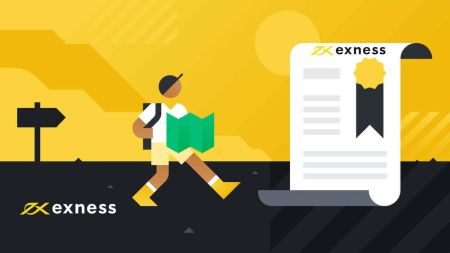如何在 Exness 上注册并登录帐户
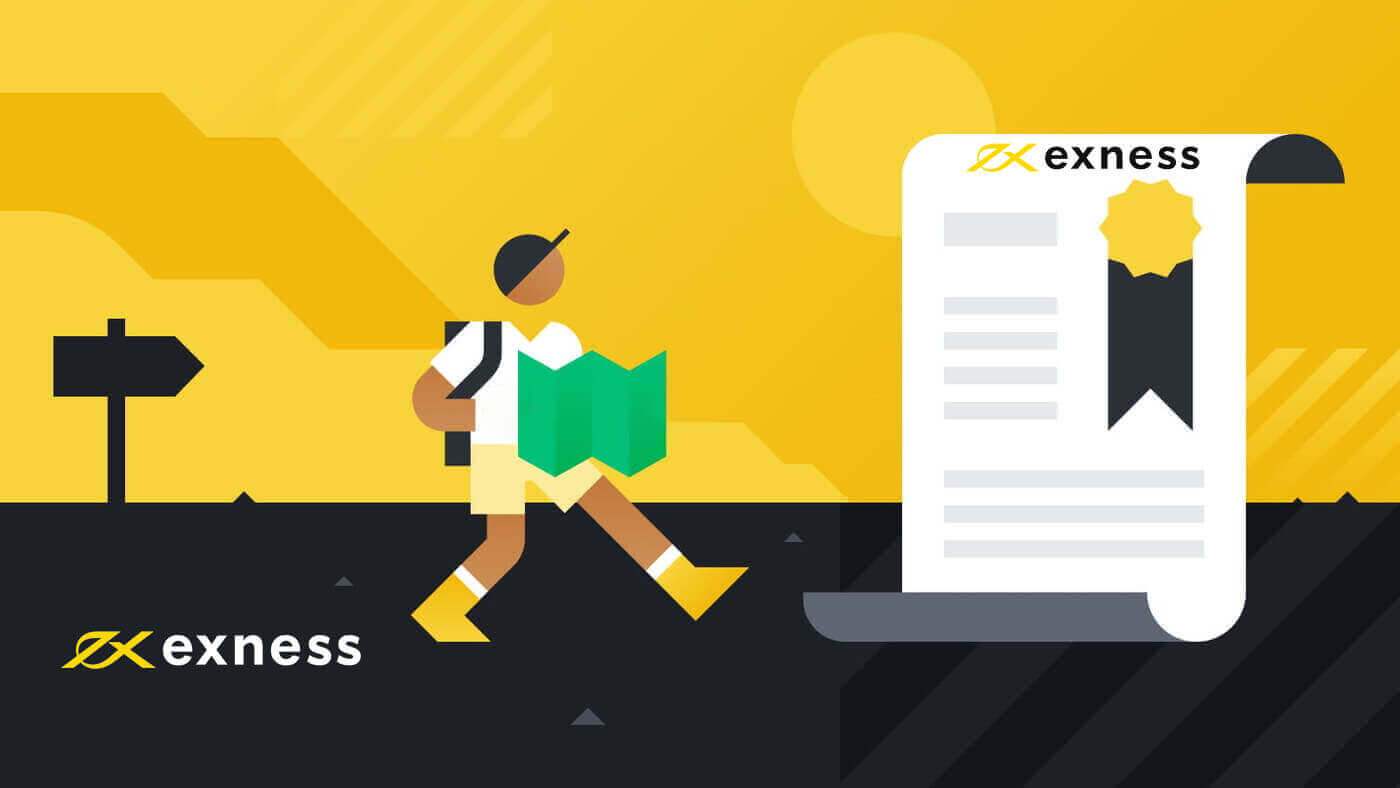
如何在 Exness 上注册帐户
如何在 Exness 上注册
在 Exness 上注册帐户
第 1 步:访问Exness 网站要开始注册过程,您需要访问Exness 网站。在主页上,点击页面右上角的“开立账户”按钮。
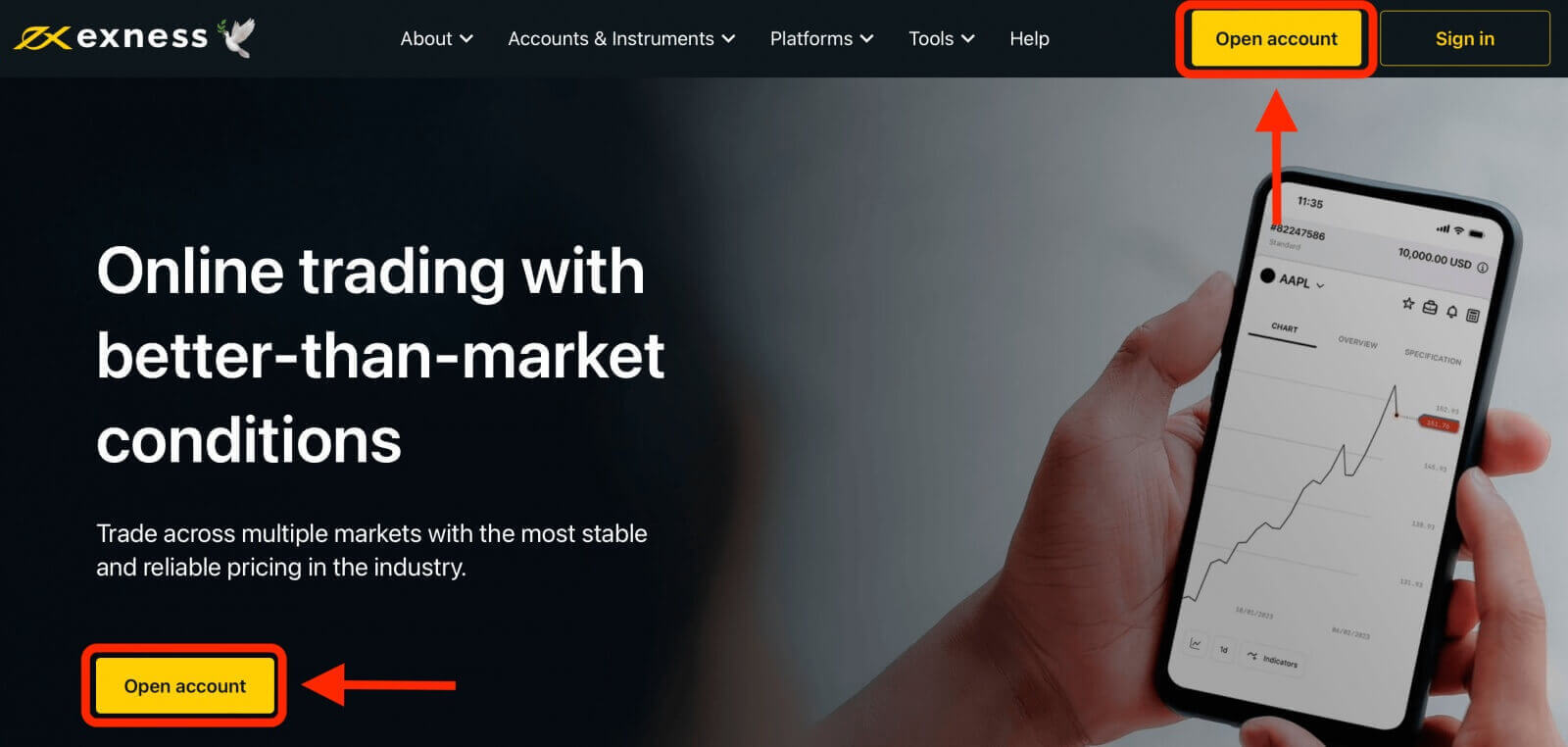
第 2 步:填写您的个人详细信息
单击“开设帐户”按钮后,您将进入注册表,您需要在其中提供您的个人信息:
- 选择您的居住国家/地区。
- 输入你的电子邮箱地址。
- 按照所示指南为您的 Exness 帐户创建密码。
- 勾选方框,声明您不是美国公民或居民。
- 提供所有必需信息后,单击继续。请确保您输入有效且准确的信息,因为稍后您需要验证您的身份。
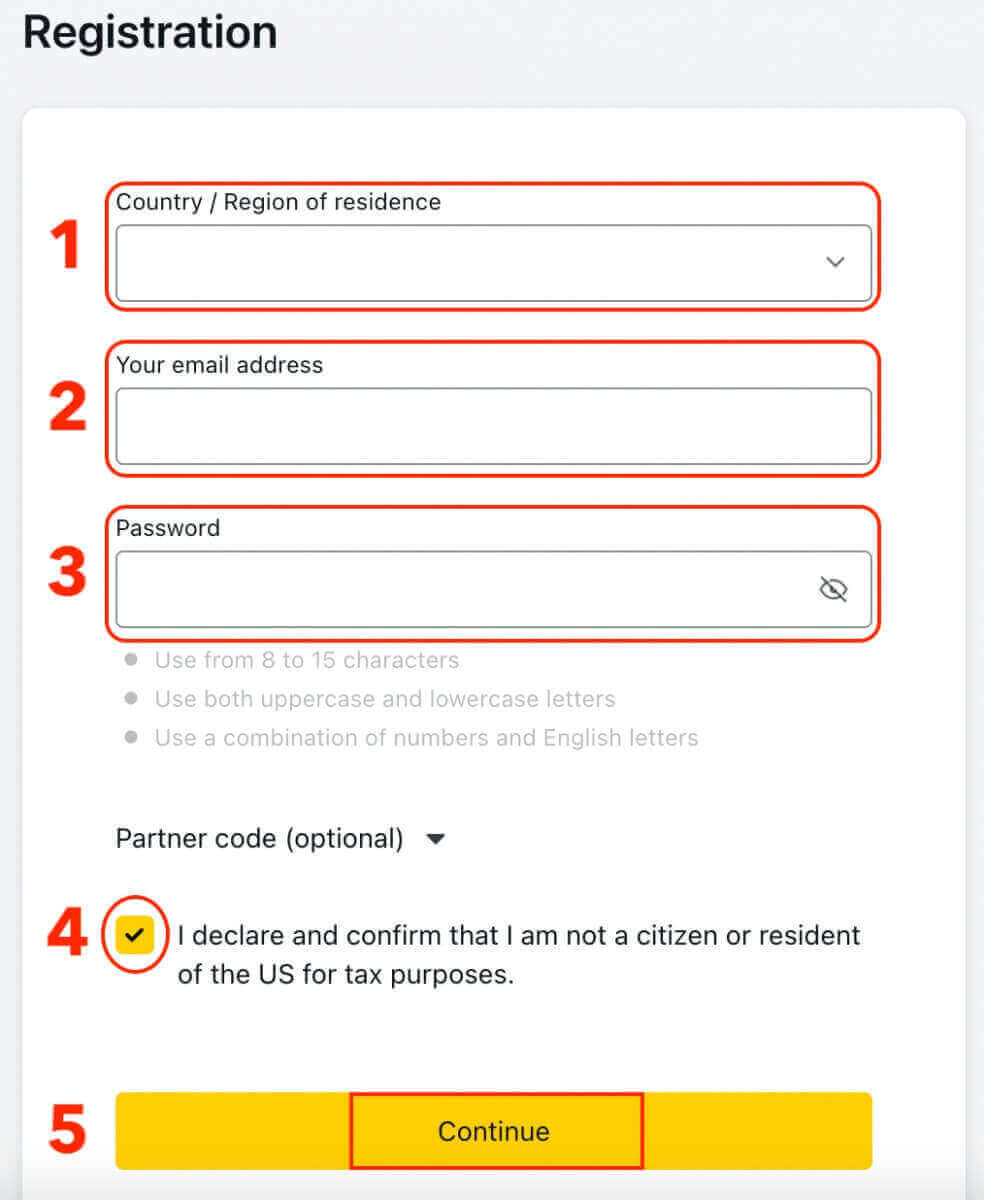
步骤 3:选择您的账户类型
选择您要开设的账户类型。 Exness 提供多种账户类型,包括具有不同功能和交易条件的模拟账户和真实交易账户。选择适合您交易需求和经验水平的账户类型。
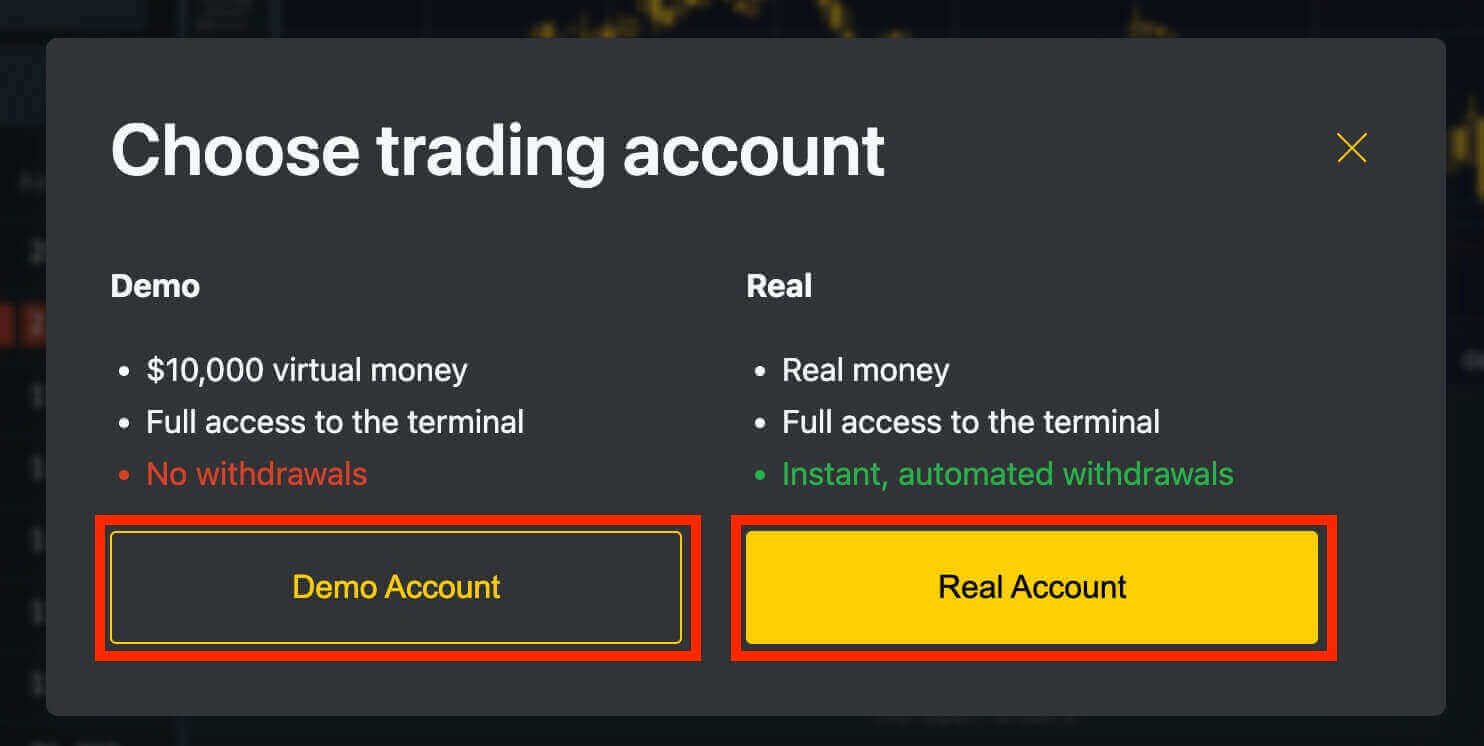
模拟账户是一个练习账户,允许您使用虚拟资金(10,000 美元)在模拟环境中进行交易。 Exness 向用户提供模拟账户,帮助他们练习交易并熟悉平台的功能,而无需冒真金白银的风险。对于初学者和经验丰富的交易者来说,它们都是一个出色的工具,可以帮助您在进行真实货币交易之前提高交易技能。
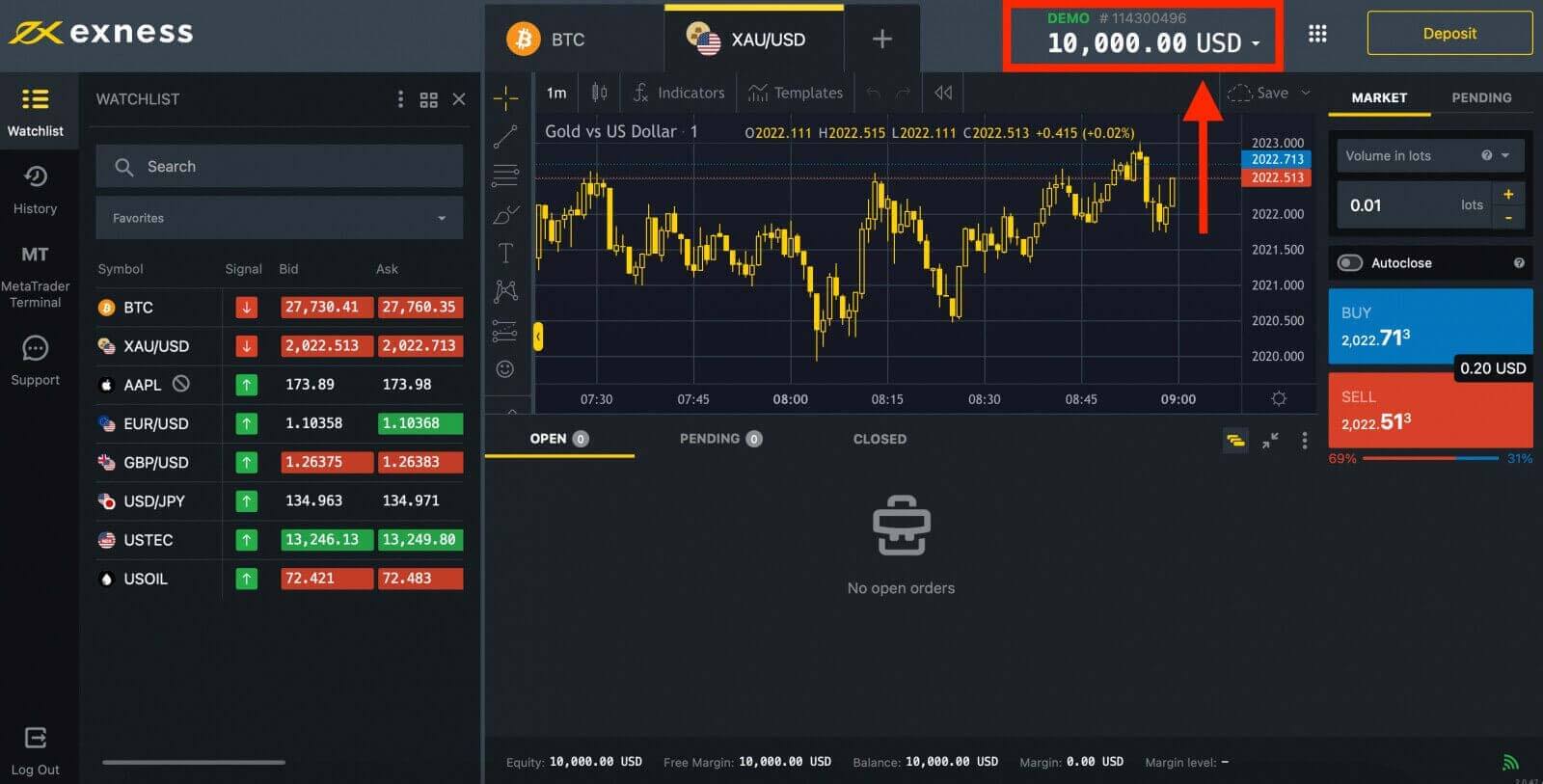
一旦您准备好开始使用真实资金进行交易,您就可以切换到真实账户并存入资金。
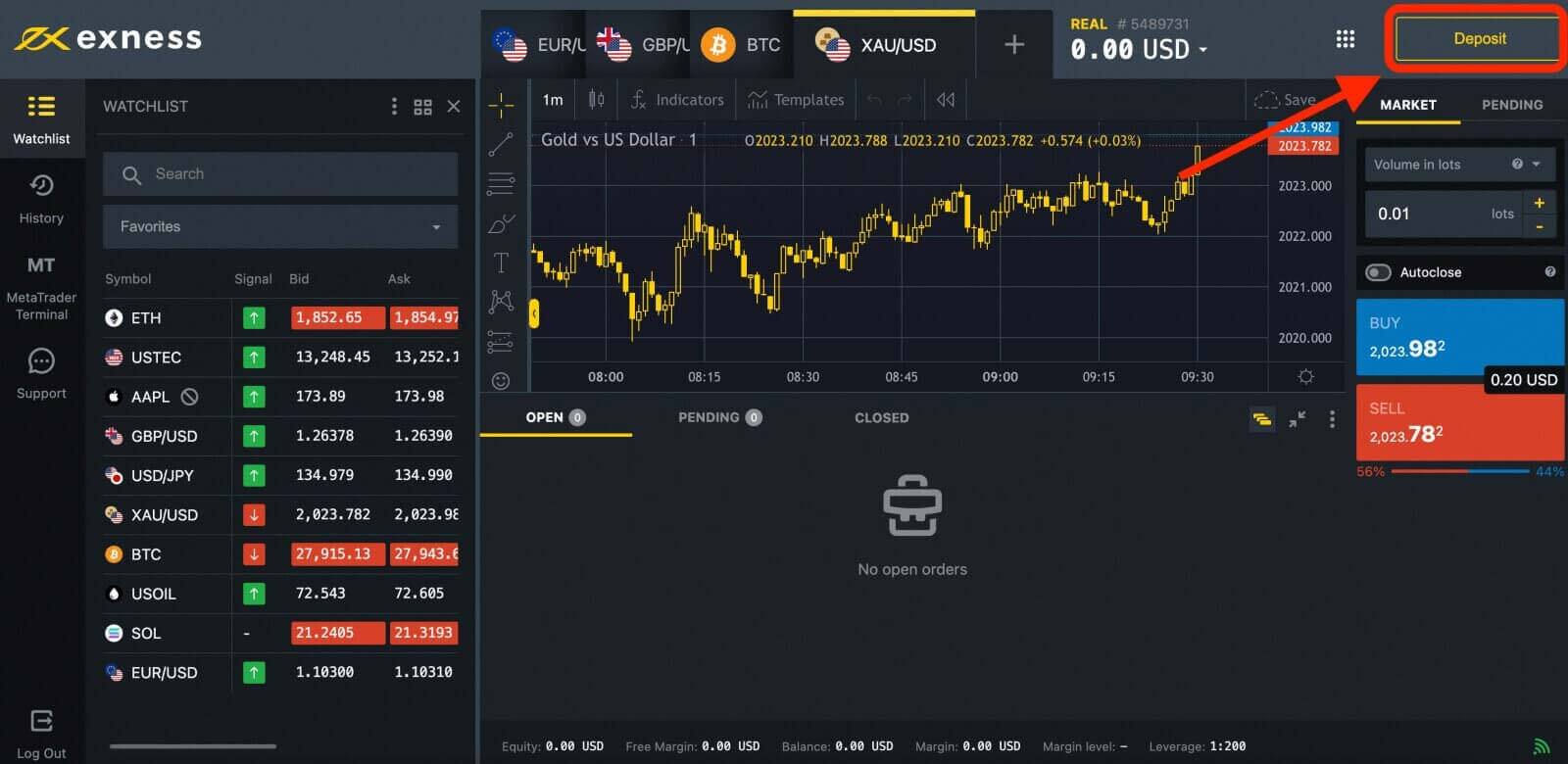
注册后,建议您完全验证您的 Exness 帐户,以便访问仅在完全验证的个人区域中可用的所有功能。
您的帐户经过验证后,您可以使用各种付款方式进行充值,例如银行转账、信用卡、电子钱包或加密货币。
在 Exness 上开设交易账户
当您在 Exness 上创建新的个人区域时,系统会自动创建真实交易账户和模拟交易账户(均适用于 MT5),但您也可以根据需要选择创建其他交易账户1. 前往个人区域开设更多账户交易账户。
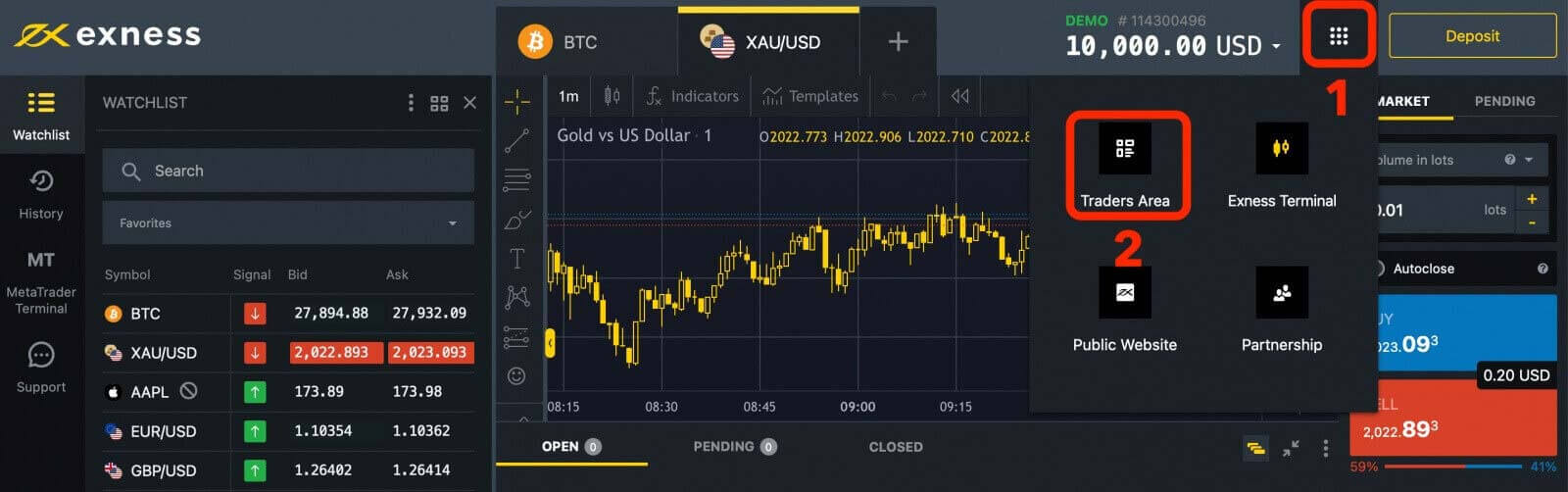
2. 在您的新个人区域中,单击“我的帐户”区域中的“开设新帐户”
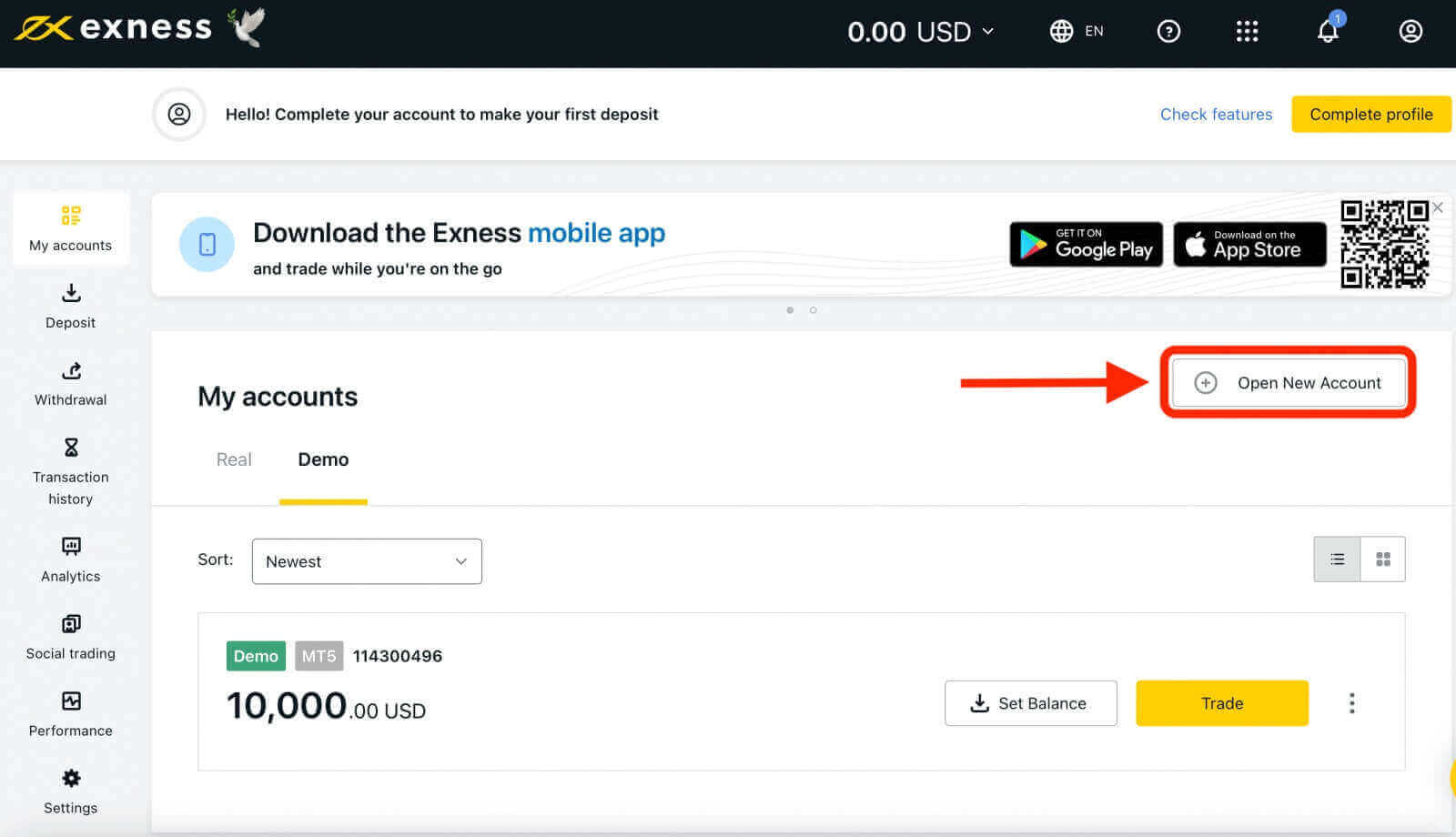
按钮。 3. 从可用的交易账户类型中进行选择,以及您更喜欢真实账户还是模拟账户。
Exness 提供多种账户类型以适应不同的交易风格。这些帐户分为两种主要类型:标准帐户和专业帐户。每种账户类型都有不同的功能和规格,例如最低存款、杠杆、点差和佣金。
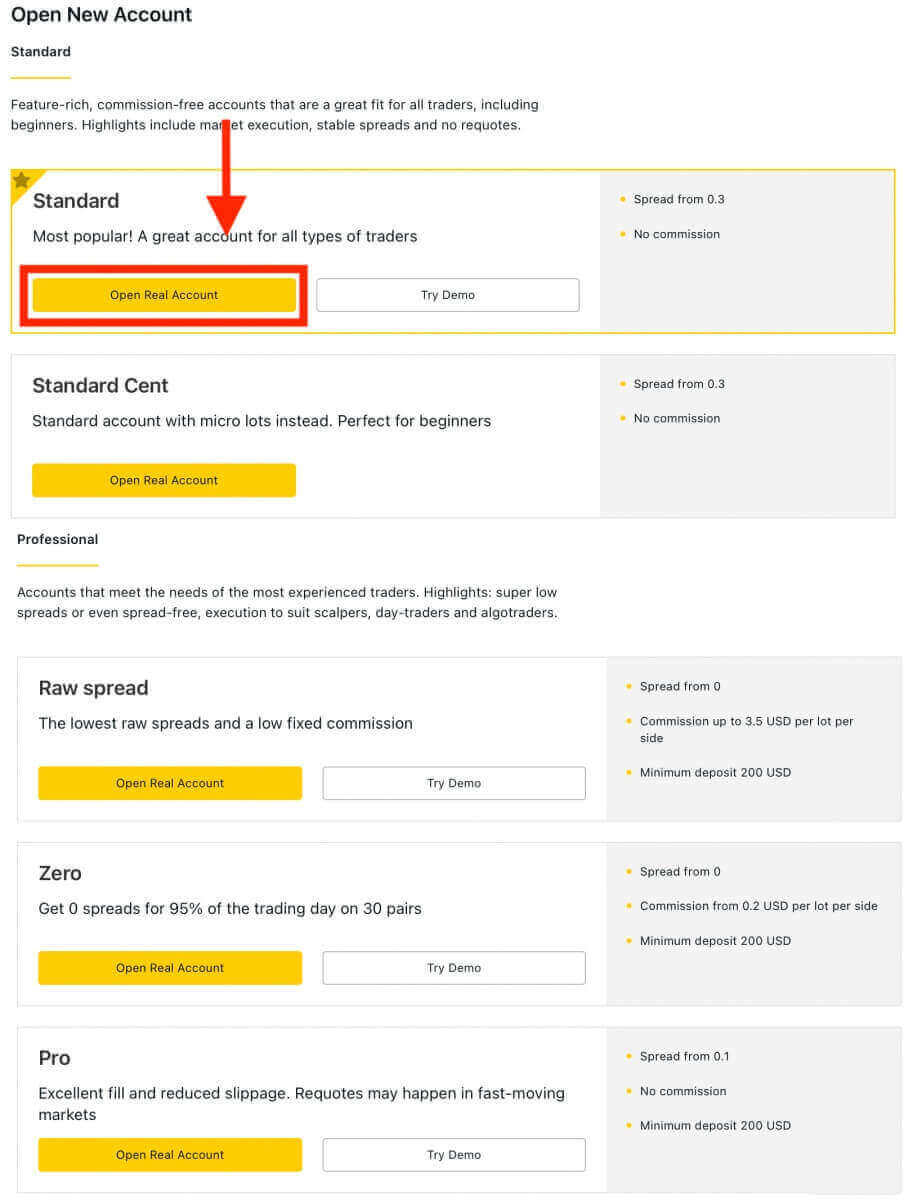
4. 在下一个屏幕上,您将看到几个设置:
- 选择真实账户或模拟账户,以及选择 MT4 和 MT5 交易平台。
- 设置您的最大杠杆。
- 您可以为您的帐户选择货币(请注意,一旦设置就无法更改)。
- 为该交易账户创建一个昵称。
- 设置交易账户密码。
- 检查完设置并对设置感到满意后,您可以单击“创建帐户”按钮。
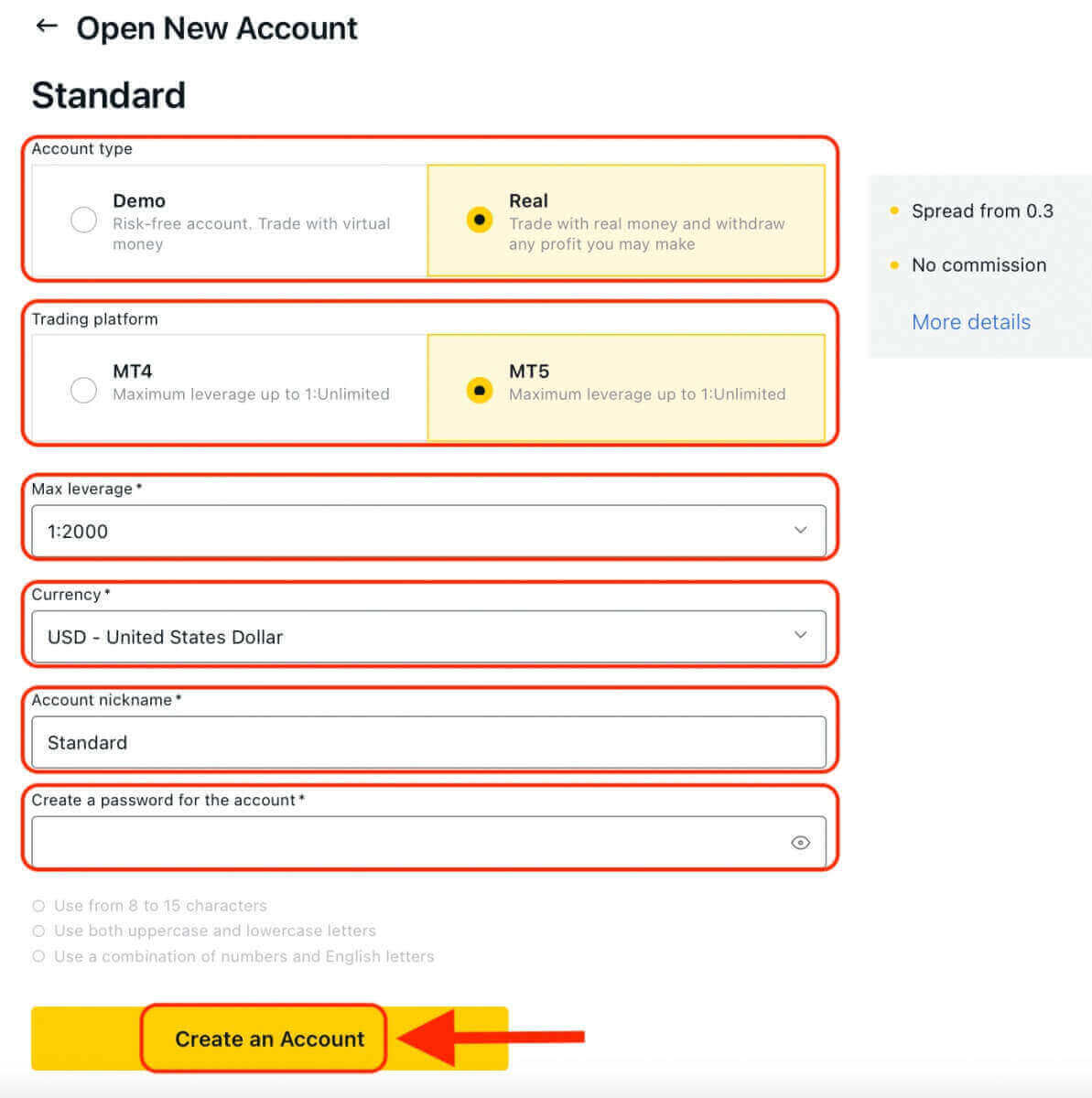
5. 恭喜您开设了一个新的交易账户。您的新交易账户将显示在“我的账户”选项卡中。
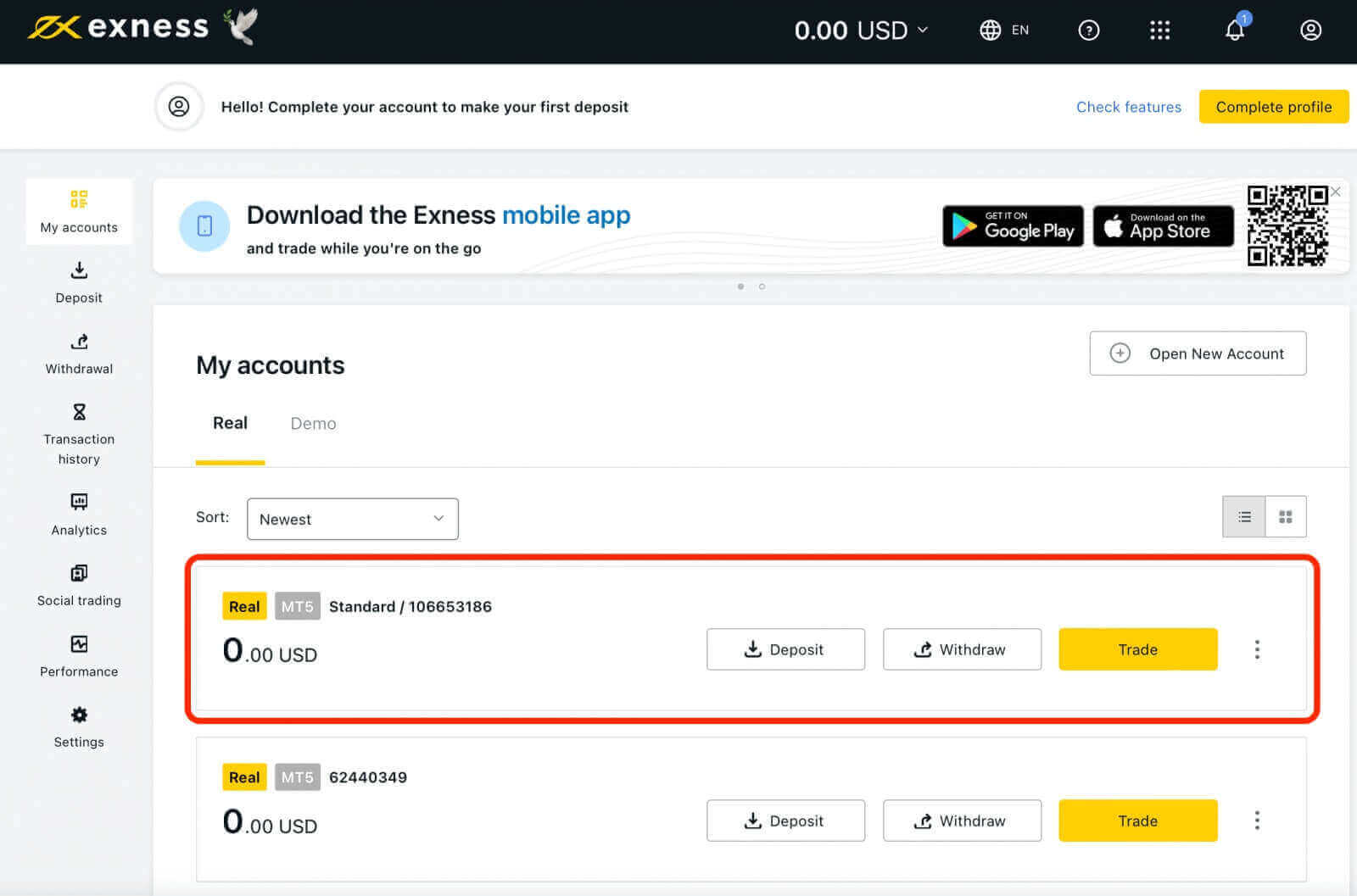
Exness 账户类型
Exness 提供一系列账户类型以满足不同的交易需求。这些帐户类型大致可分为两类:标准帐户和专业帐户。您可以比较账户类型并选择适合您交易风格和偏好的账户类型。标准账户
- 标准
- 标准中心
- 专业版
- 零
- 原始传播
注意:在我们肯尼亚 实体注册的客户创建的交易账户的账户货币选择较少,最大可用杠杆为1:400,并且无法进行加密货币交易。
标准账户
功能丰富、免佣金的账户非常适合所有交易者,包括初学者,因为它是最简单、最容易访问的账户。亮点包括市场执行、稳定的点差和无重新报价。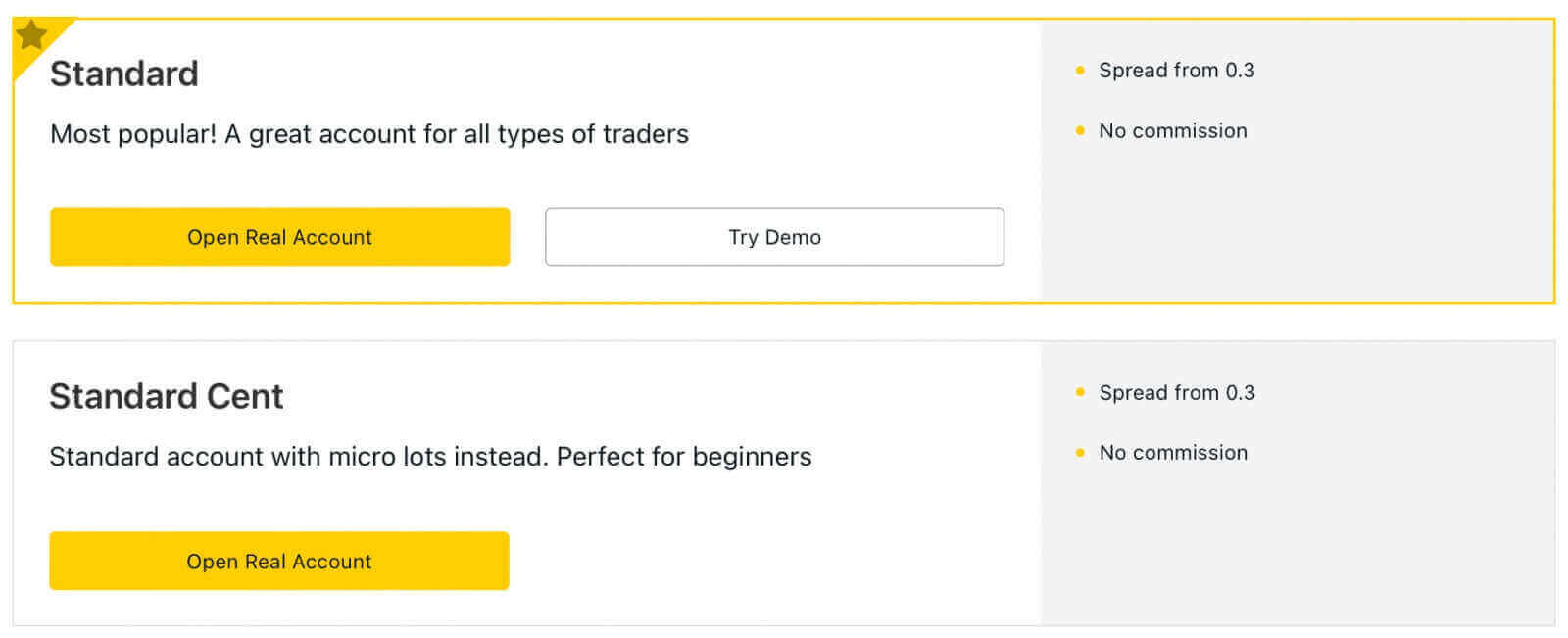
请注意:模拟账户不适用于标准美分账户类型。
| 标准 | 标准中心 | |
|---|---|---|
| 最低存款额 | 取决于支付系统 | 取决于支付系统 |
| 杠杆作用 | MT4: 1:无限制(受条件限制) MT5: 1:无限制 |
MT4: 1:无限制(受条件限制) |
| 委员会 | 没有任何 | 没有任何 |
| 传播 | 0.3 点起 | 0.3 点起 |
| 每个 PA 的最大帐户数: | 真实 MT4 - 100 真实 MT5 - 100 演示 MT4 - 100 演示 MT5 - 100 |
真实 MT4 - 10 |
| 每个订单的最小和最大数量* | 最小值:0.01 手 (1K) 最大:07:00 – 20:59 (GMT+0) = 200 手 21:00 – 6:59 (GMT+0) |
最小: 0.01美分手(1K 美分) 最大:每天 24 小时 200 美分手 |
| 最大并发订单量 | MT4 演示: 1 000 MT4 真实: 1 000 MT4 结合了同时开放的挂单和市价订单。 MT5 演示: 1 024 MT5真实:无限 |
待处理订单: 50 市价订单: 1 000 该金额结合了同时开放的挂单和市价订单。 |
持仓最大交易量 |
日间: 200手 夜间: 20个 |
日间: 200 美分手 夜间: 200美分地段 |
| 追加保证金通知 | 60% | 60% |
| 止损 | 0%** | 0% |
| 订单执行 | 市场执行 | 市场执行 |
*指定的最大手数仅在开仓时遵守。客户在平仓时可以选择任意手数。
**标准账户的强制平仓水平在股票交易日休市期间更改为 100%。
专业账户
满足最有经验的交易者需求的账户,因为它提供独特的功能,例如即时订单执行。亮点:超低点差甚至无点差,执行适合黄牛、日内交易者和算法交易者。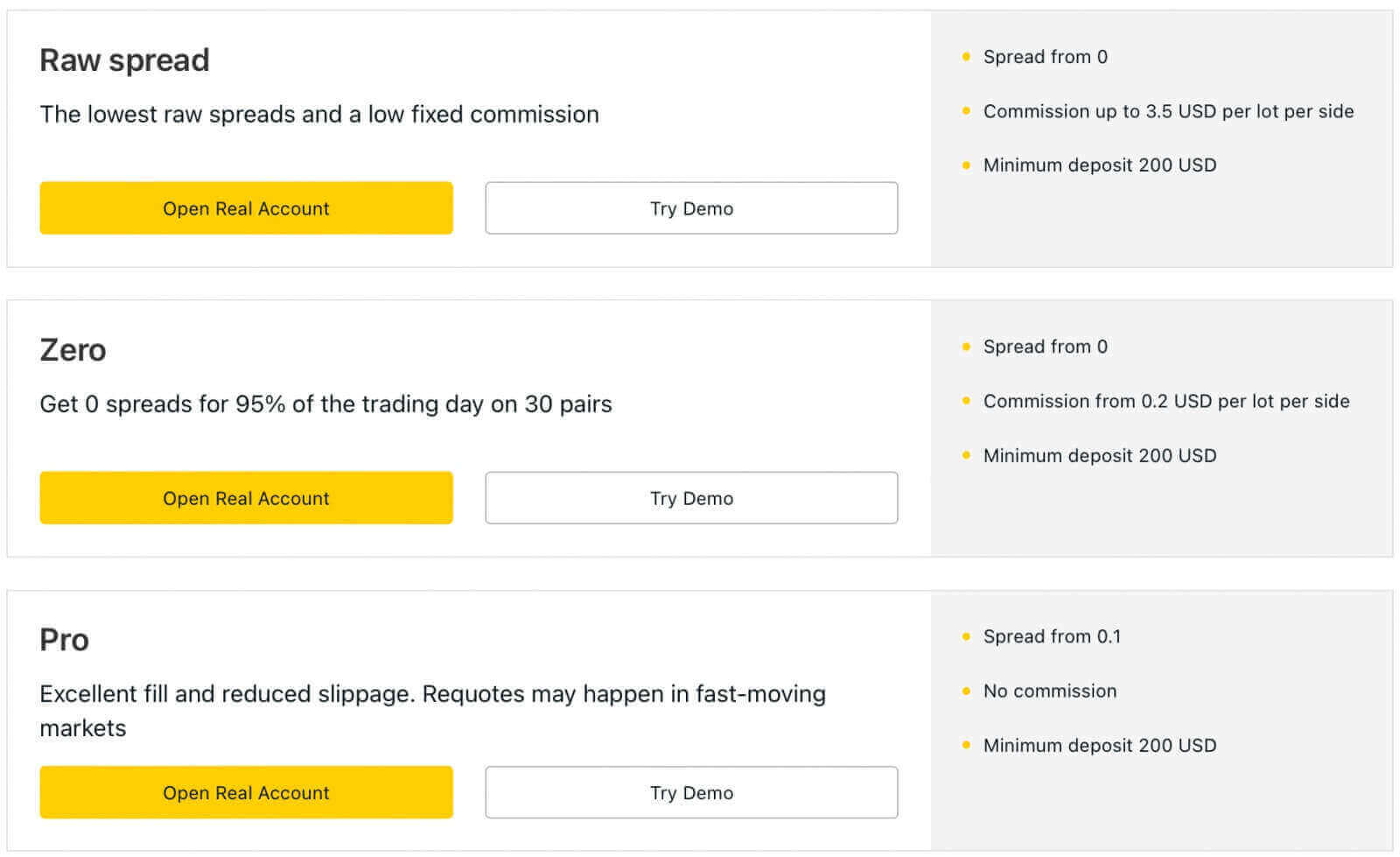
注:专业账户的最低初始存款仅在首次存款时有要求;从那时起,您可以存入超过您选择的支付系统最低要求的任何金额。
| 专业版 | 零 | 原始传播 | |
|---|---|---|---|
| 最低初始存款* | 200 美元起(取决于您的居住国家/地区) | 200 美元起(取决于您的居住国家/地区) | 200 美元起(取决于您的居住国家/地区) |
| 杠杆作用 | MT4 : 1:无限制 |
MT4 : 1:无限制 |
MT4 : 1:无限制 |
| 委员会 | 没有任何 | 单向0.2 美元/手起。 基于交易工具 |
单向最高3.5 美元/手。 基于交易工具 |
| 传播 | 0.1 点起 | 0.0 点起** | 0.0 点起 浮动(低点差) |
| 每个 PA 的最大帐户数 | 真实 MT4 - 100 真实 MT5 - 100 演示 MT4 - 100 演示 MT5 - 100 |
真实 MT4 - 100 真实 MT5 - 100 演示 MT4 - 100 演示 MT5 - 100 |
真实 MT4 - 100 真实 MT5 - 100 演示 MT4 - 100 演示 MT5 - 100 |
| 每个订单的最小和最大数量 | 最小值: 0.01 手 (1K) 最多: 07:00 – 20:59 (GMT+0) = 200 手 21:00 – 6:59 (GMT+0) = 20 手 (限额取决于交易工具) |
最小值: 0.01 手 (1K) 最多: 07:00 – 20:59 (GMT+0) = 200 手 21:00 – 6:59 (GMT+0) = 20 手 (限额取决于交易工具) |
最小值: 0.01 手 (1K) 最多: 07:00 – 20:59 (GMT+0) = 200 手 21:00 – 6:59 (GMT+0) = 20 手 (限额取决于交易工具) |
| 最大并发订单量 | MT4 演示: 1 000 MT4 真实: 1 000 MT4 结合了同时打开的挂单和市价订单。 MT5 演示: 1 024 MT5 真实:无限制 |
||
持仓最大交易量 |
MT4 演示: 1000 MT4真实: 1000 |
MT4 演示: 1000 MT4真实:1000 |
MT4 演示: 1000 MT4真实: 1000 |
| 追加保证金通知 | 30% | 30% | 30% |
| 止损 | 0%*** | 0%*** | 0%*** |
| 订单执行 | 即时****:外汇、金属、指数、能源、股票 市场:加密货币 |
市场执行 | 市场执行 |
最低存款要求因居住国家/地区而异,且必须通过单次存款满足。
例如,如果您所在国家/地区专业账户的最低存款额为 200 美元,则您需要在单笔交易中存入 200 美元或更多资金才能开始使用该交易账户。初始存款后,您可以存入任意金额,无需进一步要求。
指定的最大手数仅在建仓订单时应用,并且在平仓订单时可以使用任何手数。
*专业账户的最低初始存款仅在首次存款时有要求;从那时起,您可以存入超过您选择的支付系统最低要求的任何金额。
**排名前 30 的工具在全天 95% 的时间内零点差,但其他交易工具也可以在全天 50% 的时间内零点差,具体取决于市场波动性,在经济新闻和展期等关键时期采用浮动点差。
***专业、零和原始点差账户的强制平仓水平在股票交易的每日休息时间内更改为 100%。
****专业账户上的这些工具可能会重新报价。当交易者尝试使用即时执行执行订单时价格发生变化,就会发生重新报价。
为什么交易者选择 Exness 来满足他们的交易需求
我将解释为什么您应该在 Exness 上开设账户以及作为交易者您可以享受哪些好处。
- 受监管经纪商: Exness 是一家受监管经纪商,在信誉良好的金融机构的监管下运营,包括塞舌尔金融服务管理局 (FSA)、塞浦路斯证券交易委员会 (CySEC) 和金融行为监管局 (FCA)、FSCA、CBCS 、FSC、CMA。这确保了经纪商以公平透明的方式运营,为交易者的资金提供一定程度的保护。 Exness 将客户资金与自有资金分开,并为其客户提供负余额保护。
- 账户类型范围: Exness 提供多种账户类型,以满足不同的交易风格和需求。无论您是初学者还是经验丰富的交易者,总有一种账户类型可以满足您的交易偏好。
- 交易工具范围: Exness 提供广泛的交易工具,包括外汇、金属、加密货币、指数、股票、能源等。
- 各种平台:您可以在各种平台上进行交易,例如MetaTrader 4、MetaTrader 5、WebTerminal 和移动应用程序。
- 低点差: Exness 因提供业内最窄的点差而闻名。这可以帮助交易者降低交易成本并有可能提高盈利能力。
- 高杠杆: Exness 为其账户提供高杠杆,可以让交易者以较少的资金开立较大的头寸。但需要注意的是,杠杆也会增加损失风险,应谨慎使用。
- 交易工具和资源: Exness 提供一系列先进的交易工具、资源和功能,包括分析工具、经济日历、教育材料等,可以帮助交易者做出更明智的交易决策。
- 多种支付选项: Exness 提供多种存款和取款支付选项,包括信用卡/借记卡、银行转账、电子钱包和本地支付系统,使交易者可以轻松管理资金。
- 出入金免佣金:交易者无需支付任何额外费用,即可享受出入金的便利,最终优化交易体验。
- 多语言客户支持: Exness 提供多语言客户支持,这对于英语不流利的交易者尤其有帮助。您可以通过各种语言的实时聊天、电话或电子邮件联系支持团队 24/7。
如何登录您的 Exness 帐户
如何登录 Exness
如果您想开始与 Exness 进行交易,您需要登录该平台。步骤如下:1. 访问Exness 网站并单击页面右上角的“登录
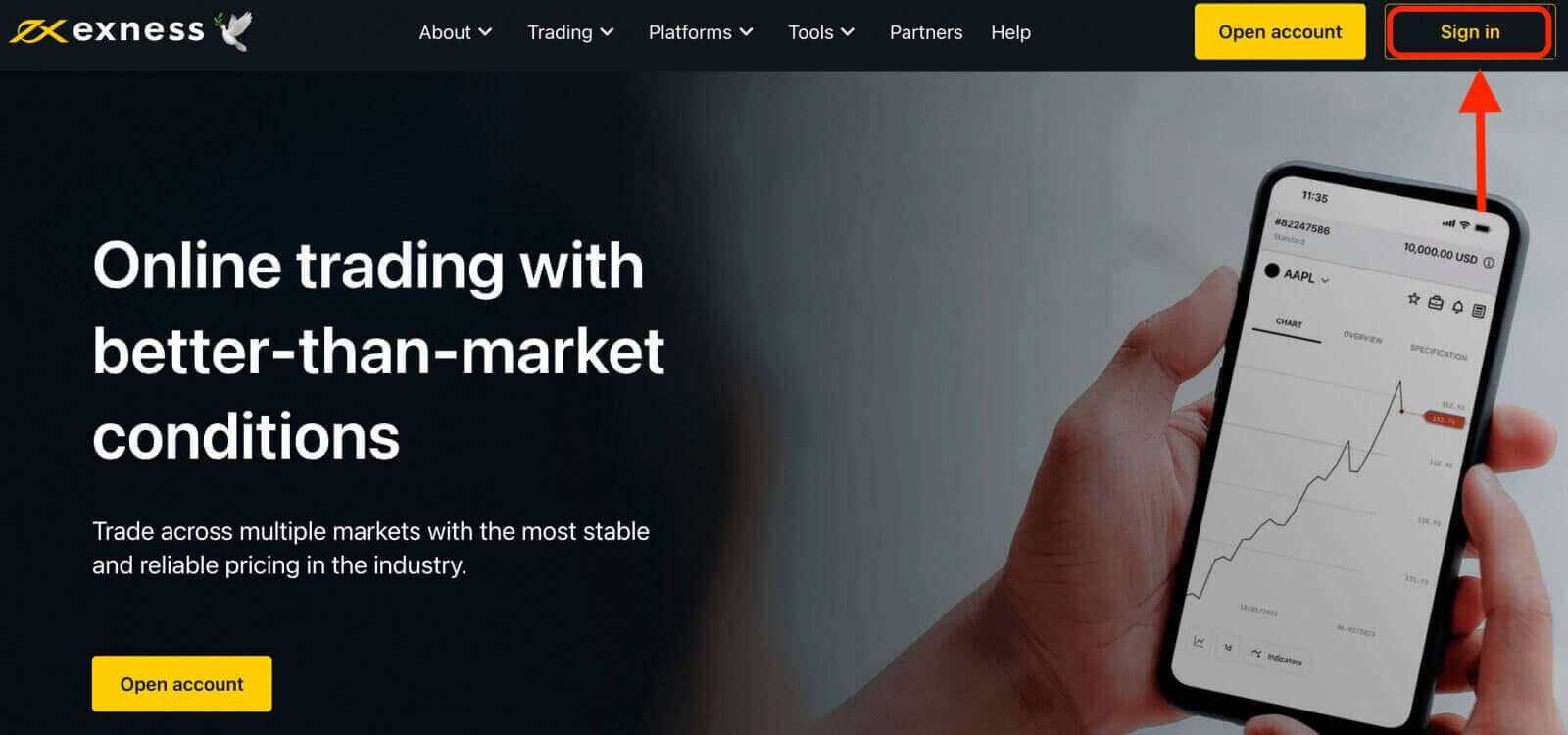
”按钮。 2. 输入与您的 Exness 帐户关联的电子邮件地址以及您在注册过程中创建的密码。
3. 输入上述信息后,单击“继续”按钮访问您的帐户。
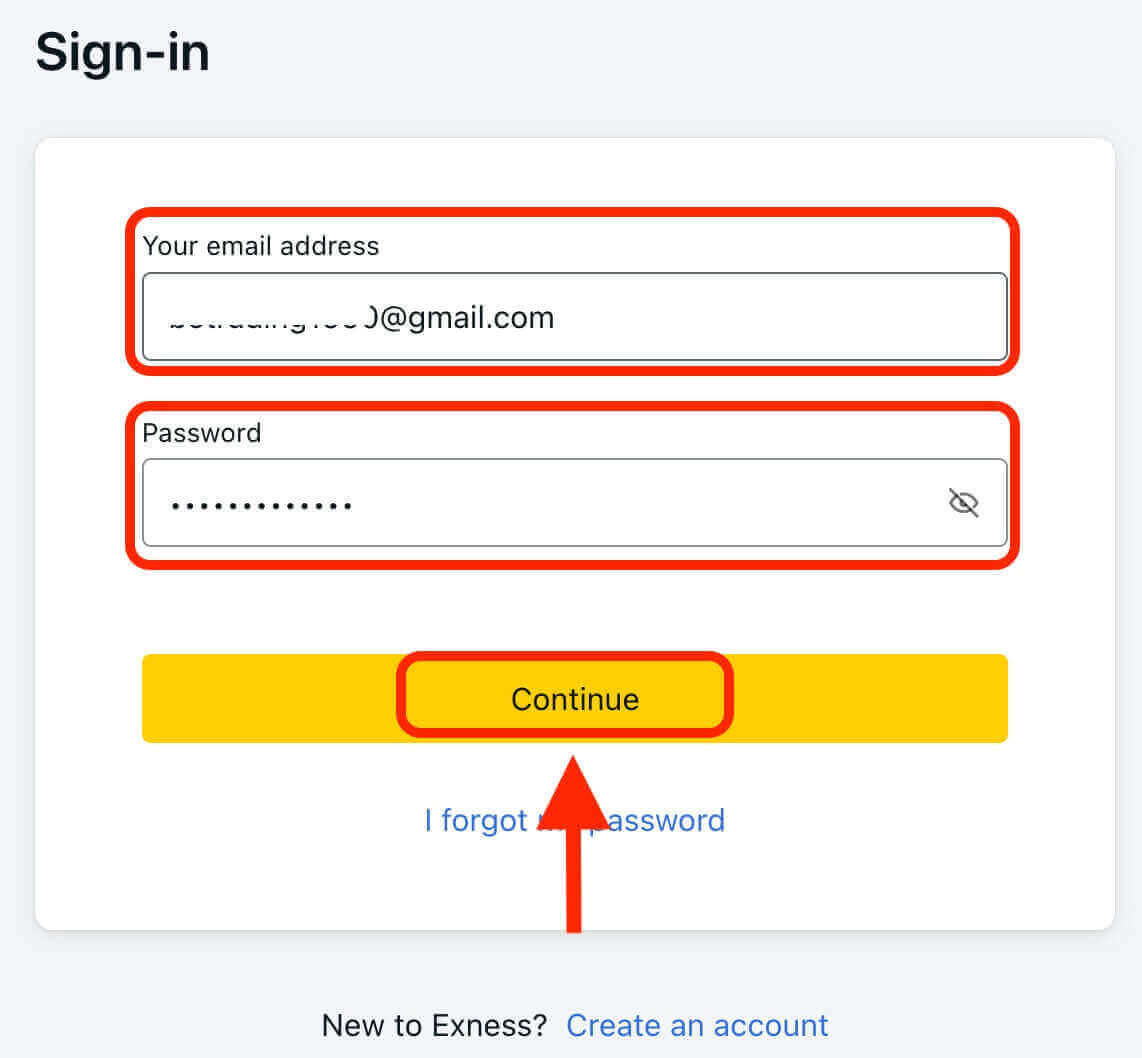
恭喜!您已成功登录 Exness,您将看到 Exness 仪表板,您可以在其中管理您的账户设置、存入和提取资金、查看您的交易历史记录以及访问各种交易工具、资源等。

要开始交易,您需要选择适合您的需求和偏好的交易平台。 Exness 提供多种选项,例如 MetaTrader 4、MetaTrader 5、WebTerminal 以及适用于 Android 和 iOS 设备的移动应用程序。您可以从 Exness 网站或应用程序商店下载这些平台。
登录 Exness 终端
值得注意的是,Exness 提供多种账户类型,包括模拟账户和真实账户。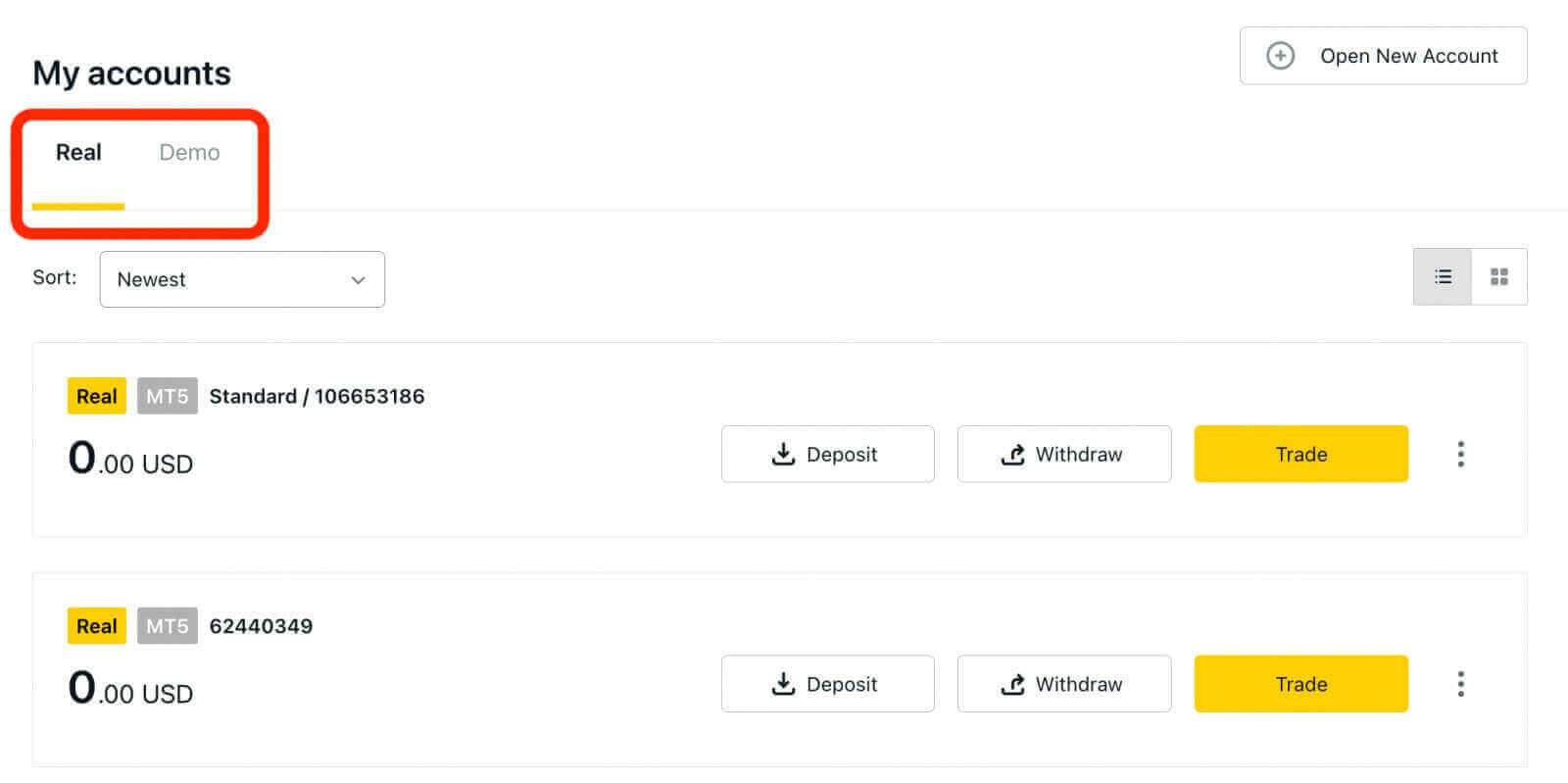
Exness 的模拟账户为新交易者学习和练习交易提供了无风险的环境。它为初学者提供了一个宝贵的机会,让他们熟悉平台和市场,尝试不同的交易策略,并建立对自己交易能力的信心。
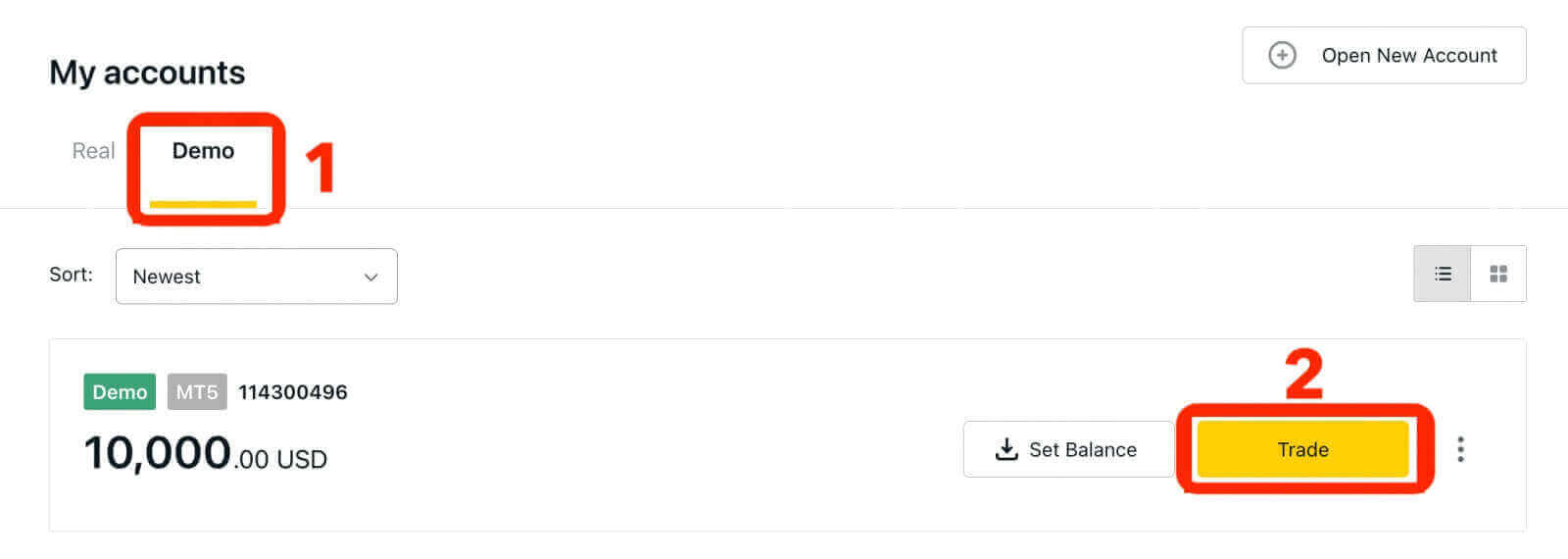
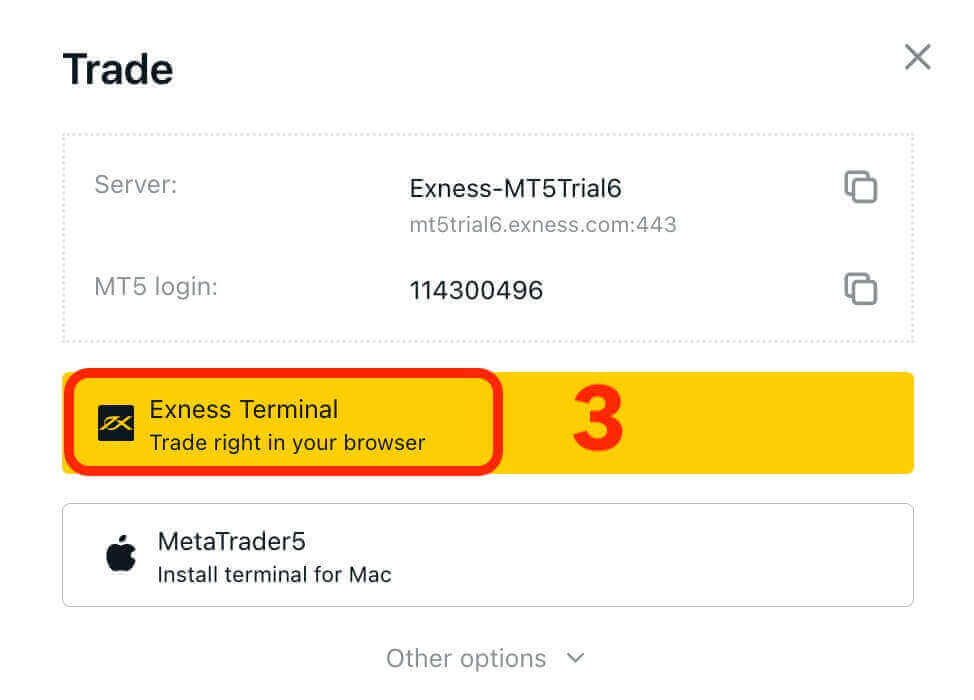
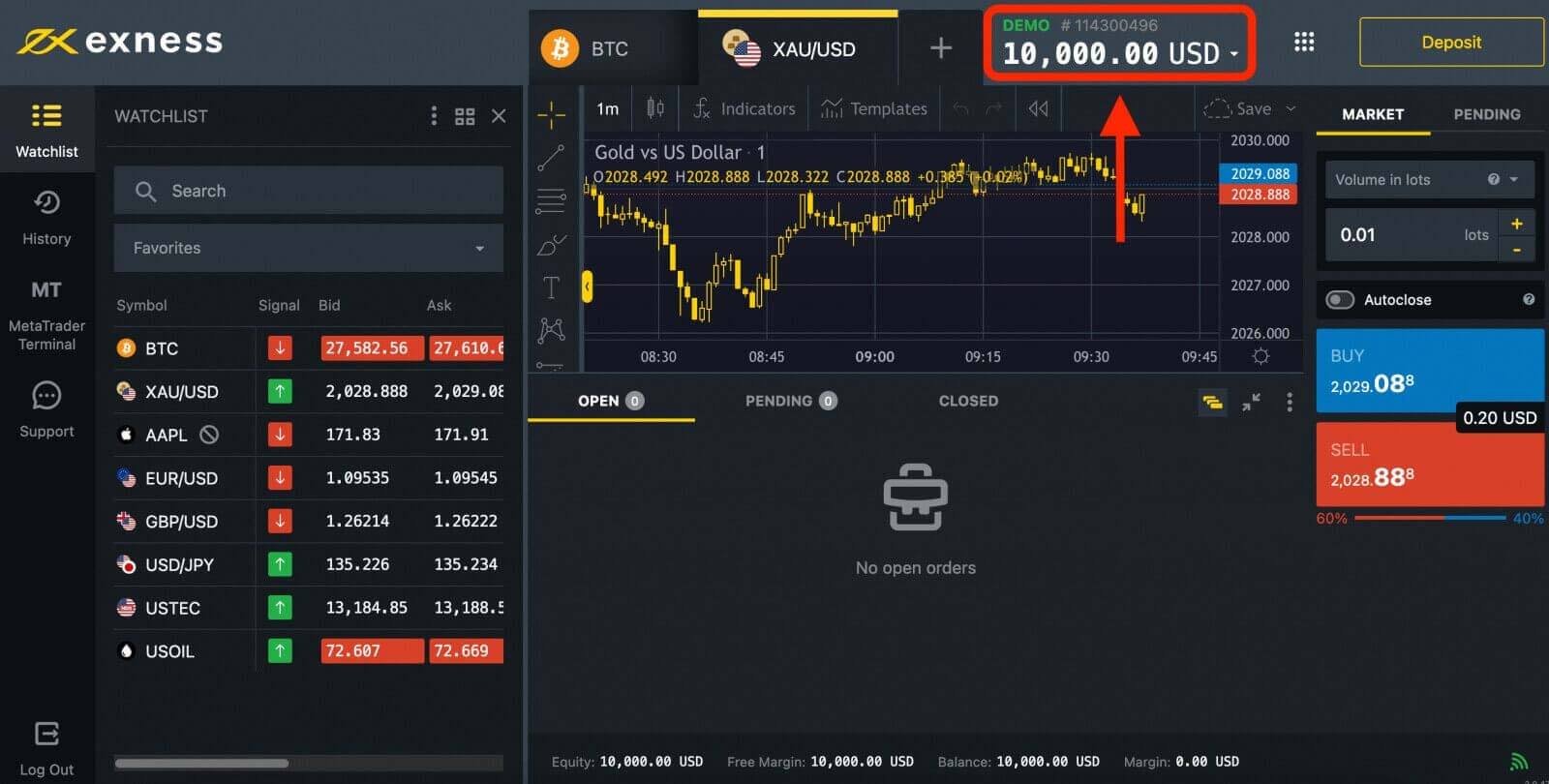
一旦您准备好开始用真实货币进行交易,您就可以升级到真实账户。
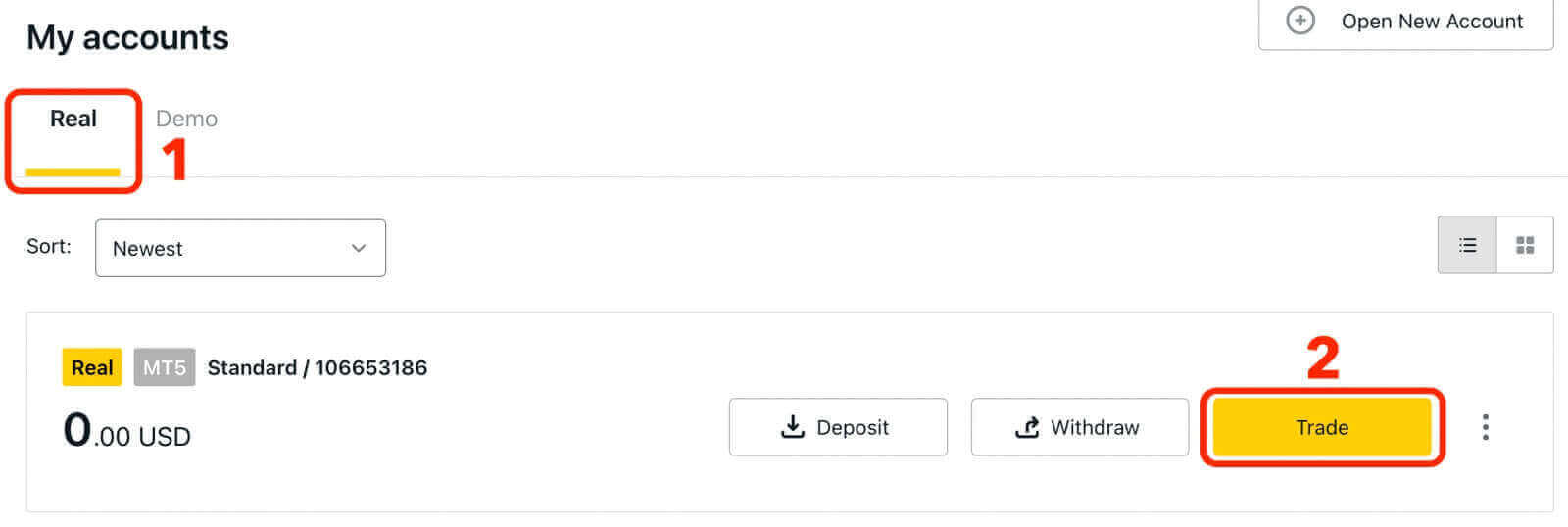

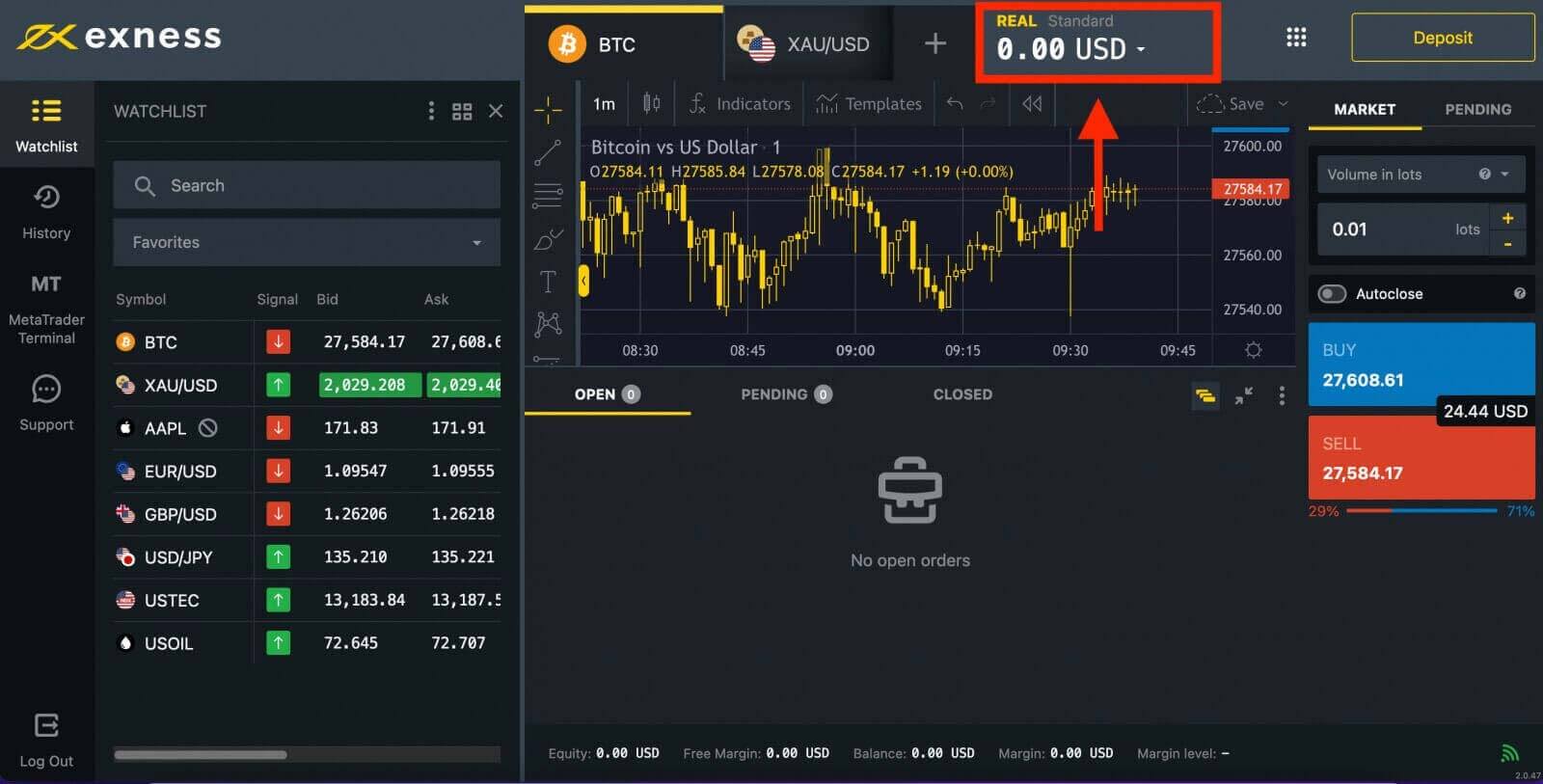
恭喜!您已成功登录 Exness。现在您必须验证您的帐户才能访问 Exness 上的所有功能。一旦您的帐户得到验证,您就可以存入资金以开始使用真实货币进行交易。
登录 MT4 网络终端
将您的 Exness 账户连接至 MT4。首先,您必须开设一个交易账户。1. 单击新个人区域“我的帐户”部分中的“开设新帐户”按钮。
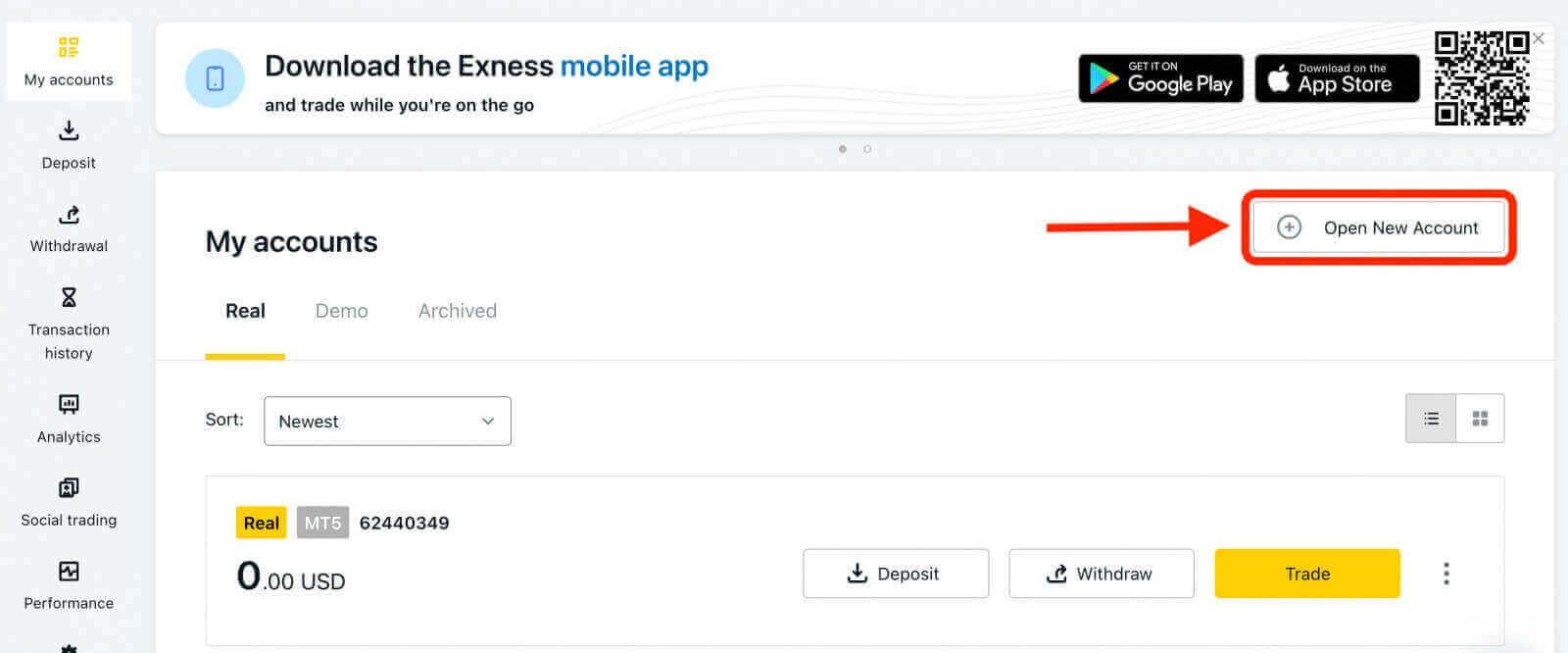
2. 您可以从各种可用的交易账户类型中进行选择,并根据您的喜好选择真实账户或模拟账户。 Exness 提供不同类型的账户,分为标准账户和专业账户,以适应不同的交易风格。每种账户类型都有不同的规格和功能,例如点差、佣金、杠杆和最低存款。
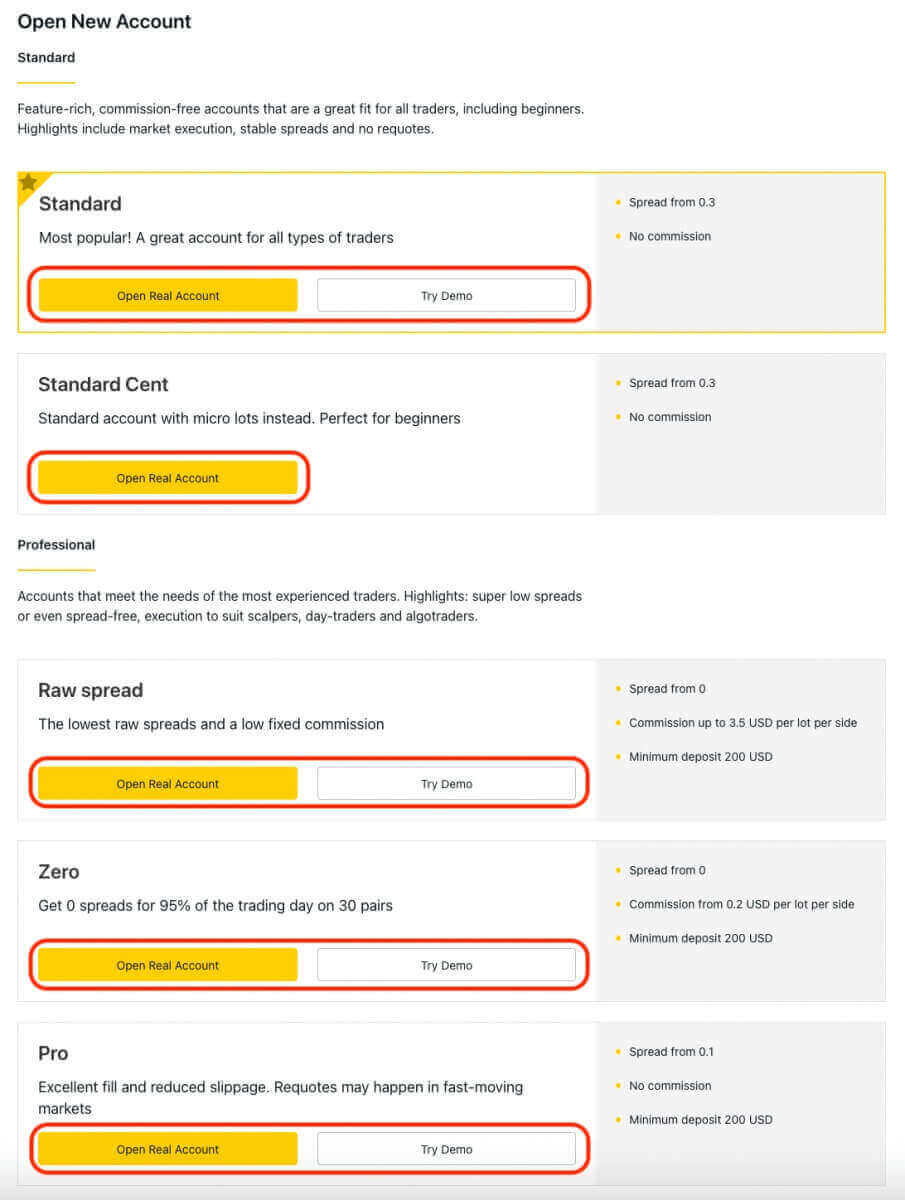
3. 随后的屏幕显示几个设置:
- 选择帐户类型(真实或模拟)。
- 选择MT4交易平台。
- 设置最大杠杆。
- 选择账户货币。
- 为帐户创建昵称。
- 创建交易账户密码。
- 检查设置并确保其正确性后,单击黄色的“创建帐户”按钮。
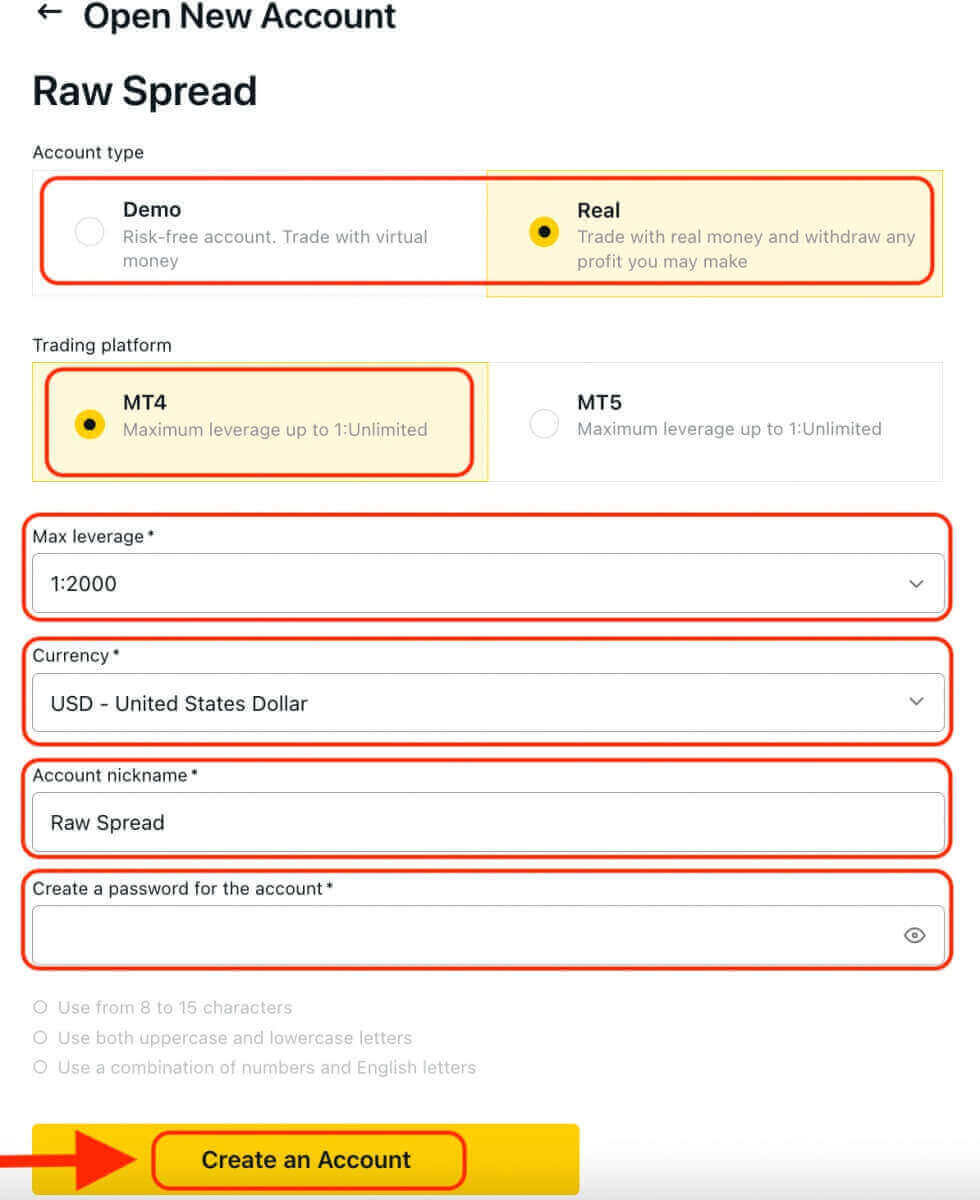
恭喜!您已成功开设新的交易账户。该帐户将显示在“我的帐户”选项卡下。
要将您的 Exness 账户连接到 MT4 交易平台,您需要使用创建账户时生成的登录凭据。请按照以下步骤查找此信息:
- 在“我的帐户”中,单击帐户的设置图标以显示其选项。
- 选择“帐户信息” ,将显示一个包含该帐户信息的弹出窗口。
- 在这里您可以找到 MT4 登录号码和您的服务器号码。
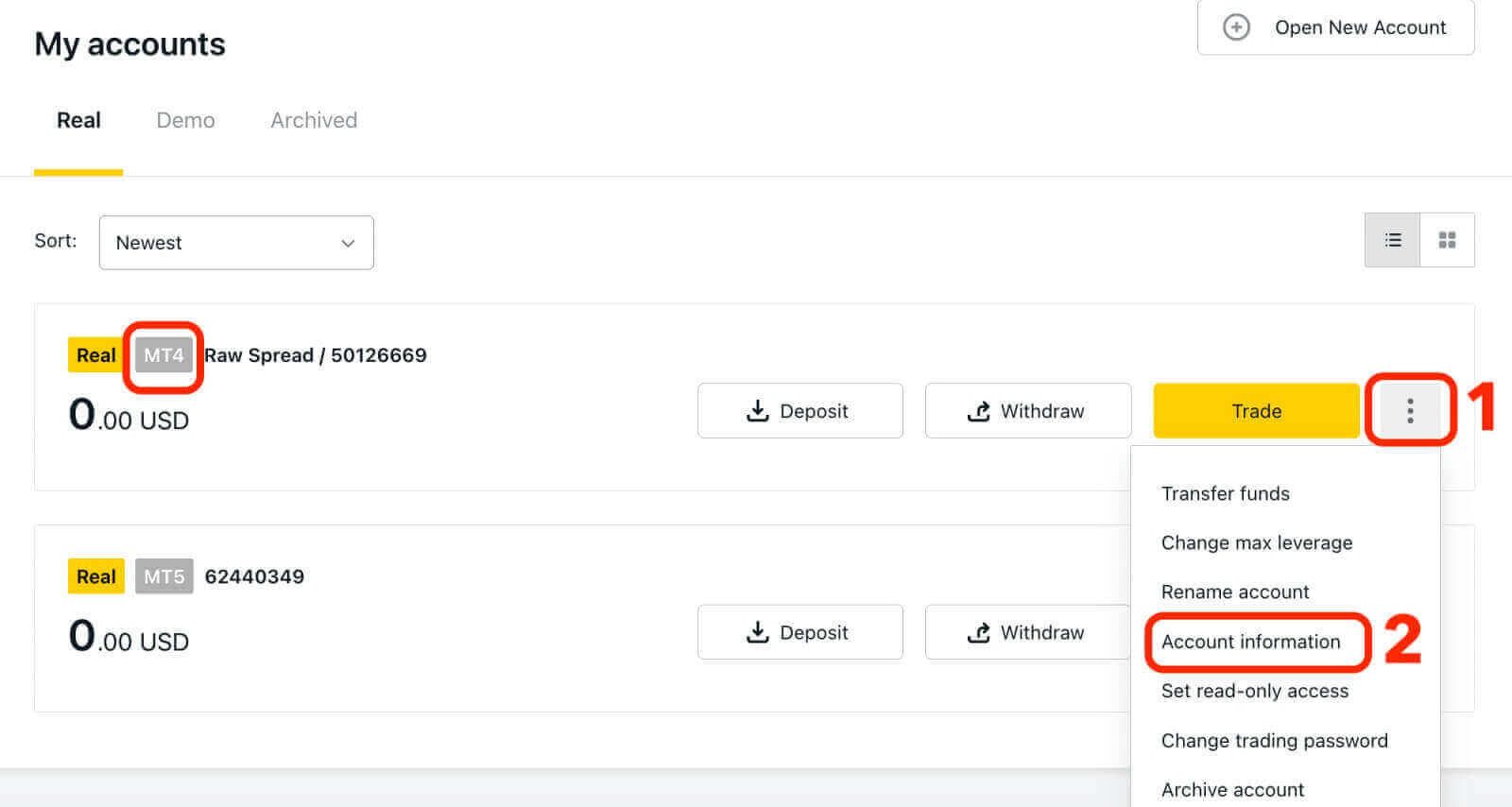
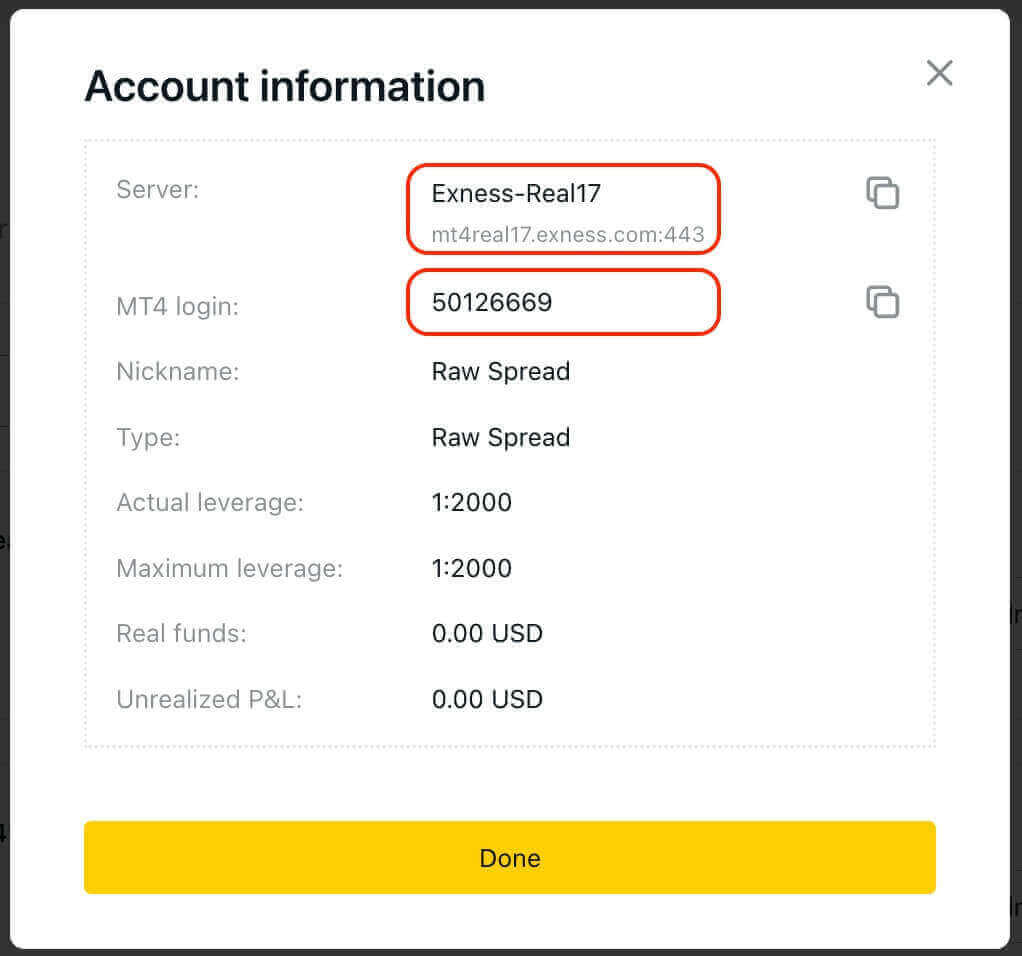
要登录您的交易终端,您需要交易密码,该密码不会显示在个人区域中。如果您忘记密码,您可以通过点击设置下的“更改交易密码”来重置密码。您的 MT4/MT5 登录名和服务器号码是固定的且无法更改。
现在输入登录名、密码和服务器(MT4 登录名和服务器详细信息可以在您的 MT4 交易账户的个人区域中找到,而您的密码与您为交易账户设置的密码相同)。
成功登录后,您将听到确认登录的提示音,然后您可以开始进行交易。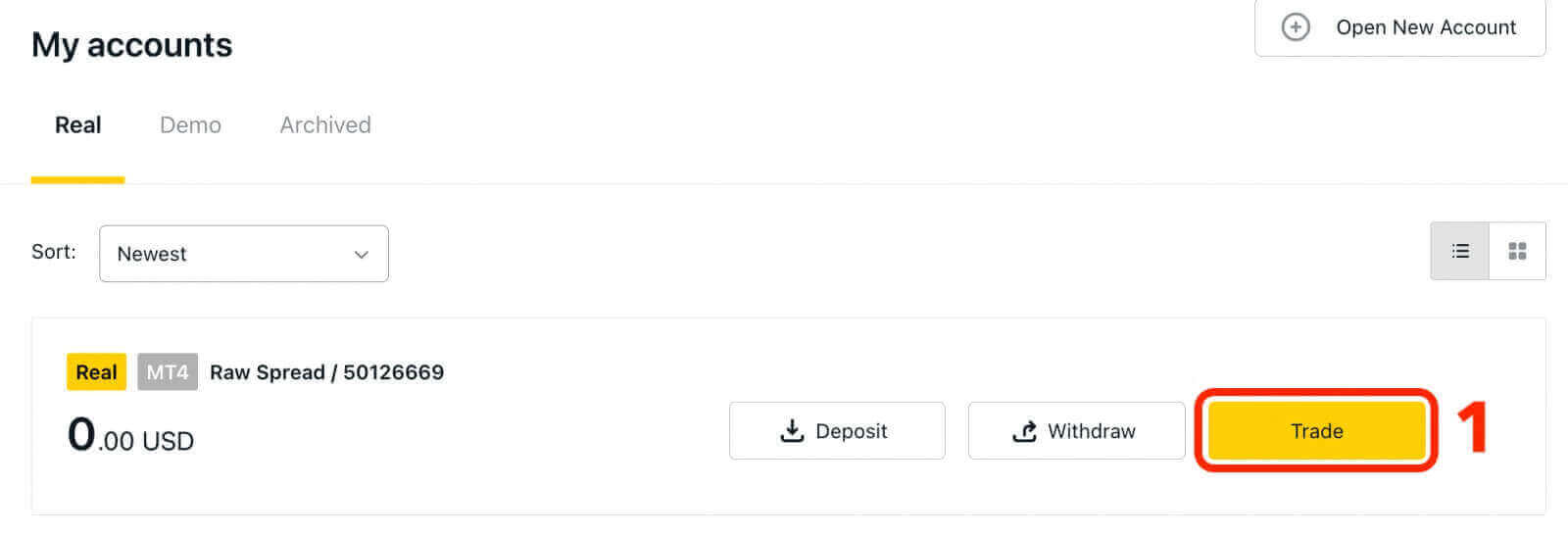
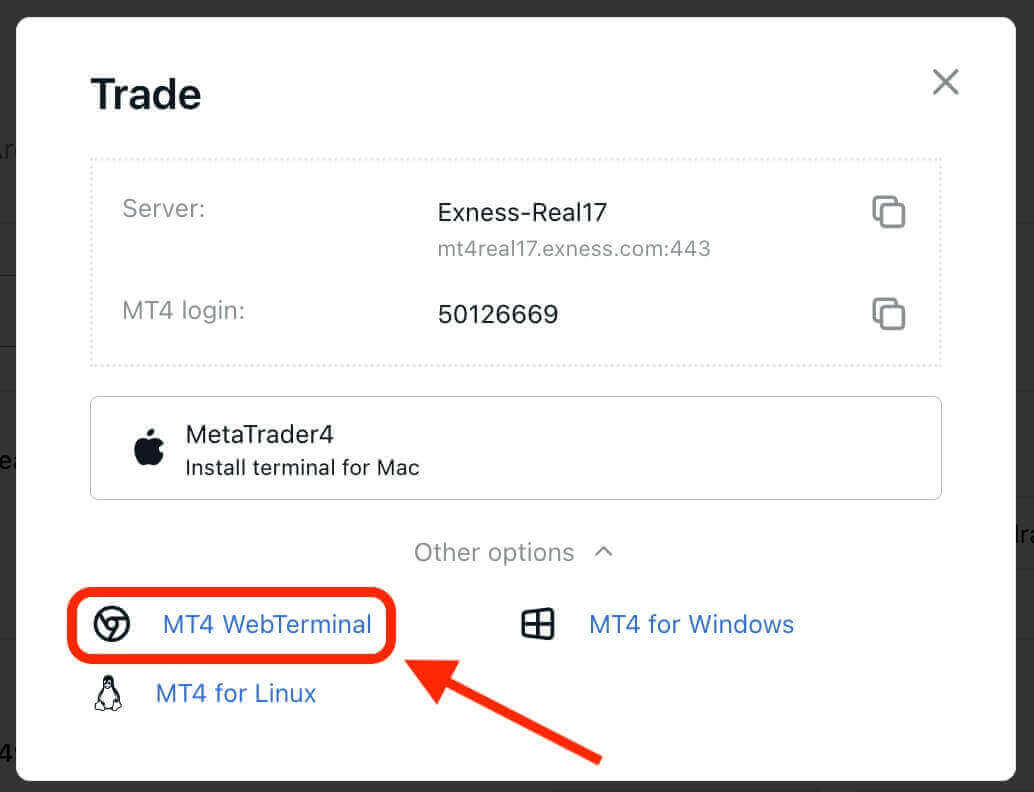
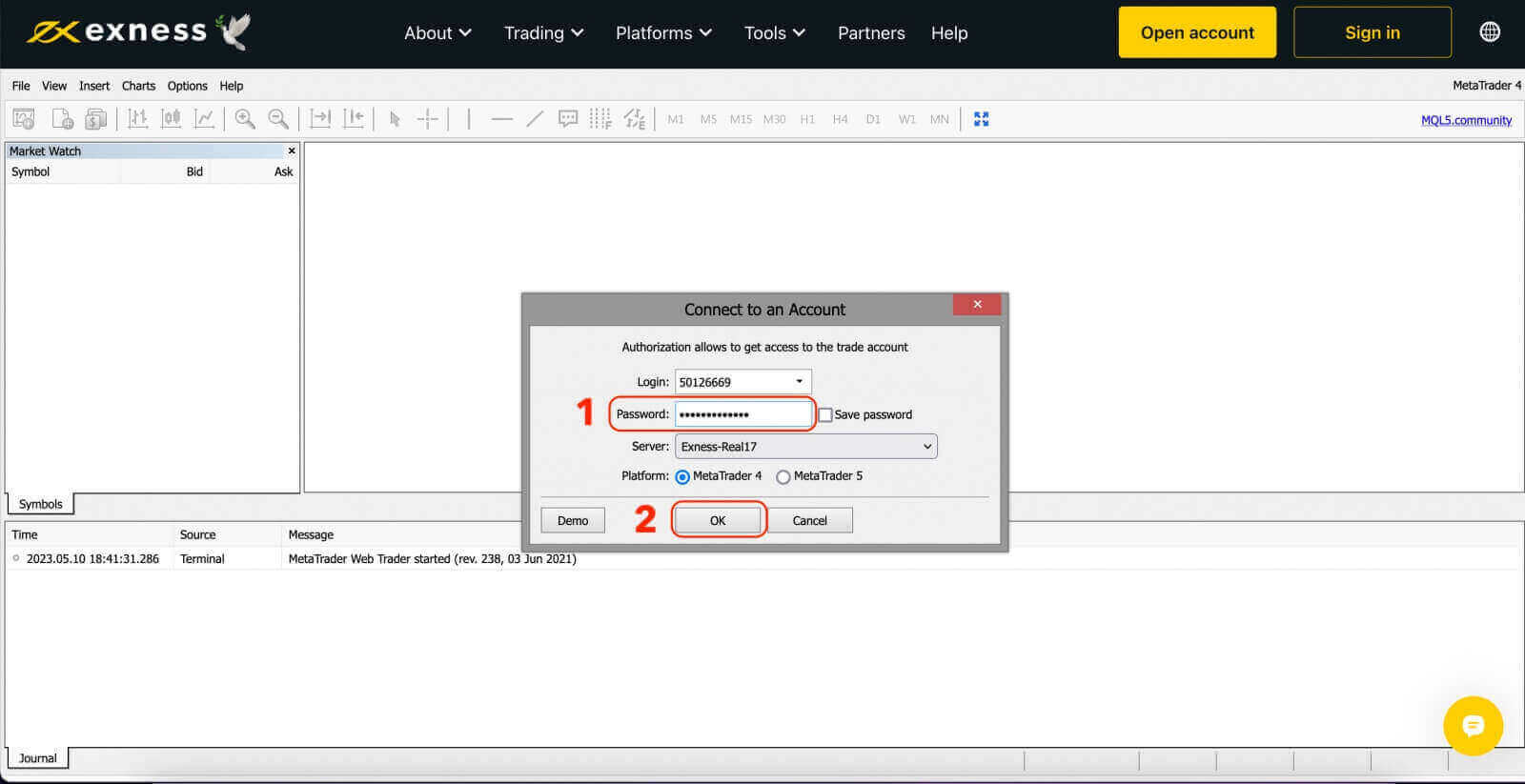
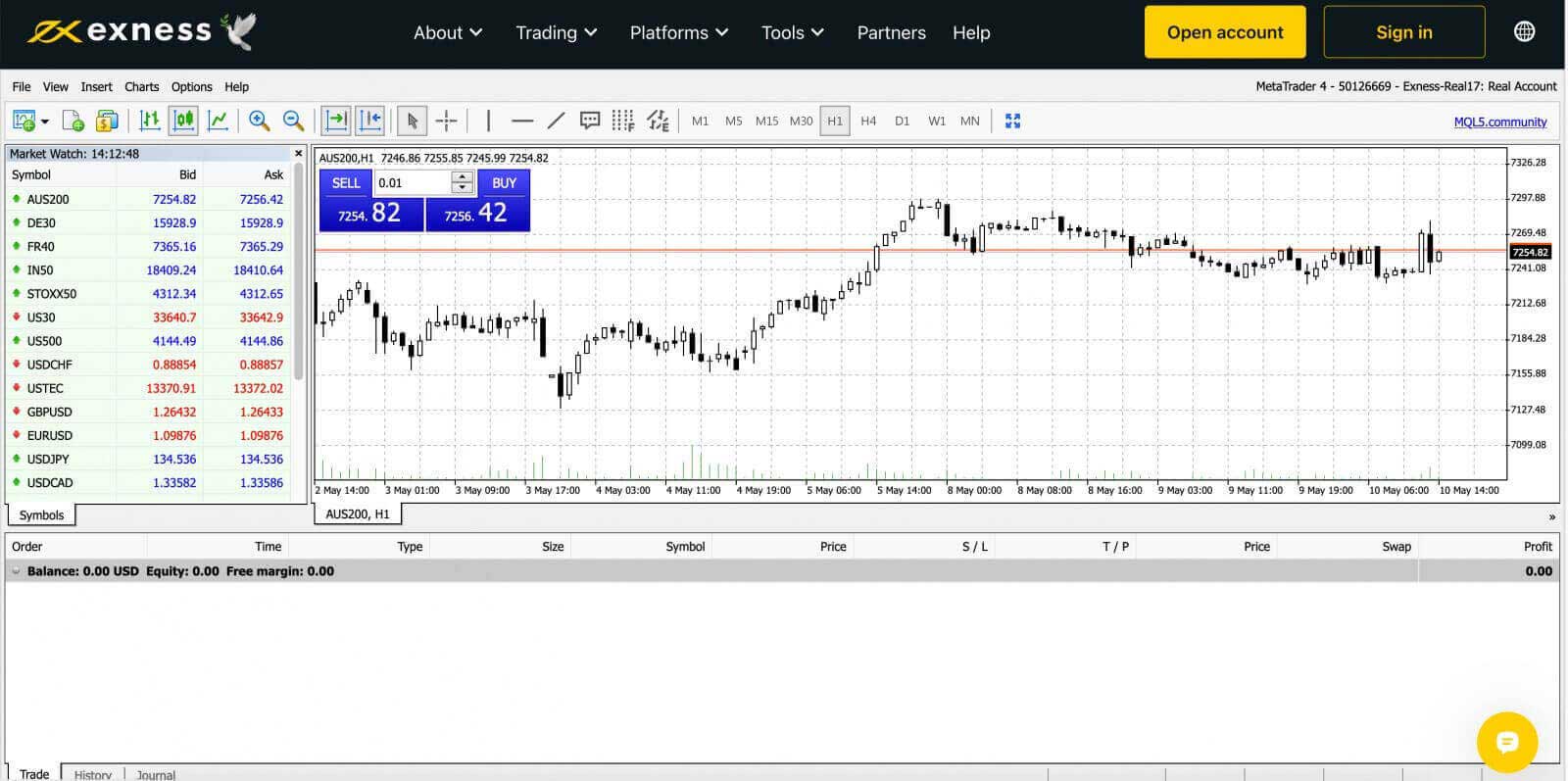
登录 MetaTrader 4 Windows 桌面终端:
点击“文件”,然后点击“登录交易账户”。
输入登录名、密码和服务器(MT4登录名和服务器详细信息可以在个人专区的MT4交易账户中找到,密码与您为交易账户设置的密码相同)。
成功登录后,您还会听到确认登录的提示音,然后您就可以开始进行交易。
登录 MT5 网络终端
通过提供更广泛的可交易工具,MT5 为交易者提供了更多的交易机会和灵活性。要将您的 Exness 账户连接到 MT5 交易平台,您需要使用在开设 Exness 账户时生成的登录凭据。需要注意的是,开设 Exness 账户后会自动创建 MT5 交易账户。但如果需要,您也可以选择创建额外的交易账户。
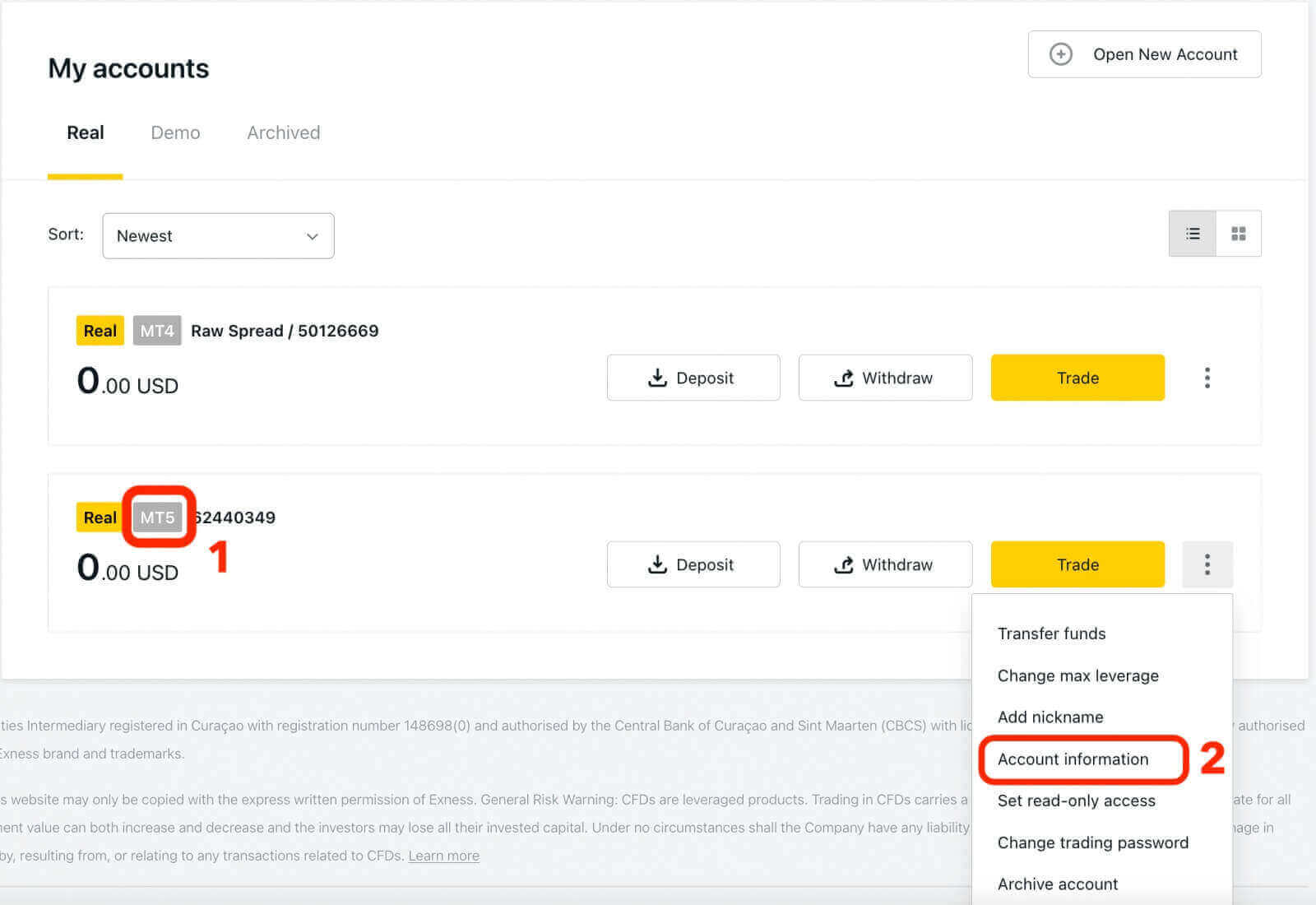
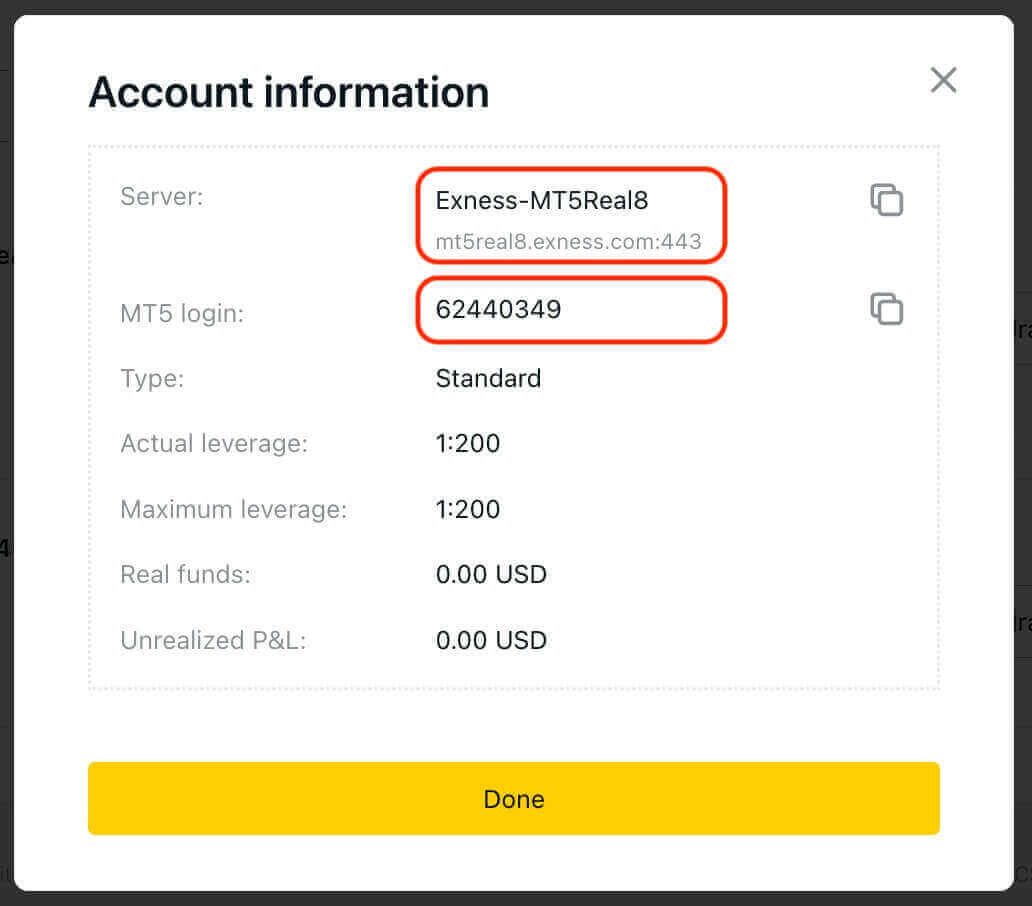
现在输入登录名、密码和服务器(MT5 登录名和服务器详细信息可以在个人区域的 MT5 交易账户中找到,而您的密码与您为 Exness 账户设置的密码相同)。
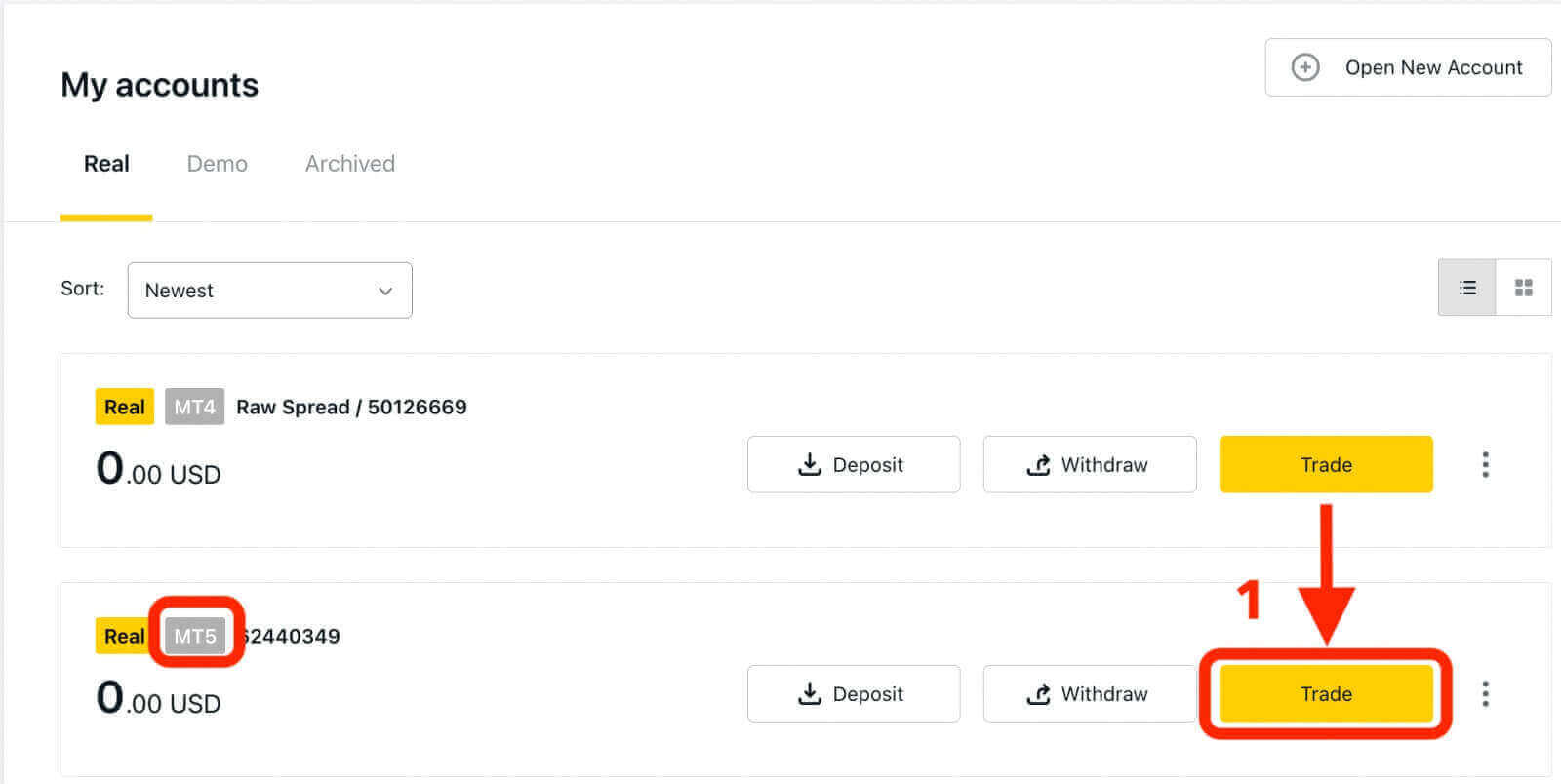
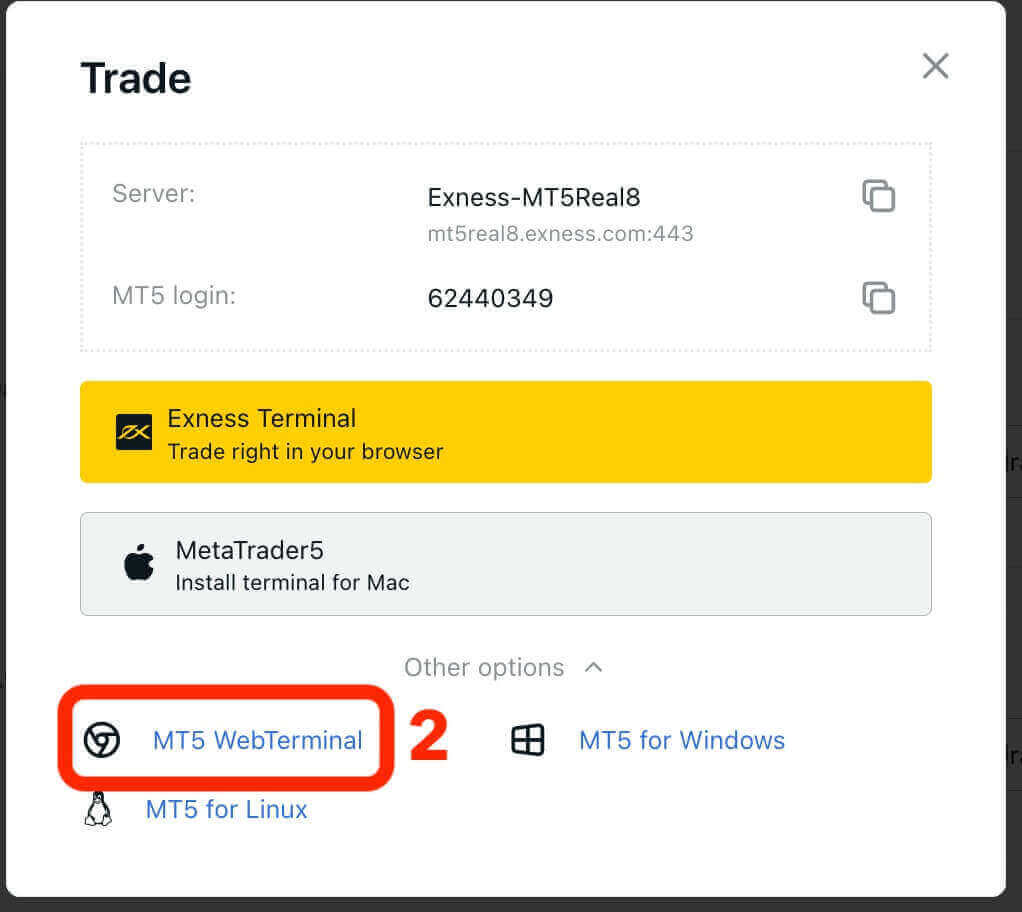
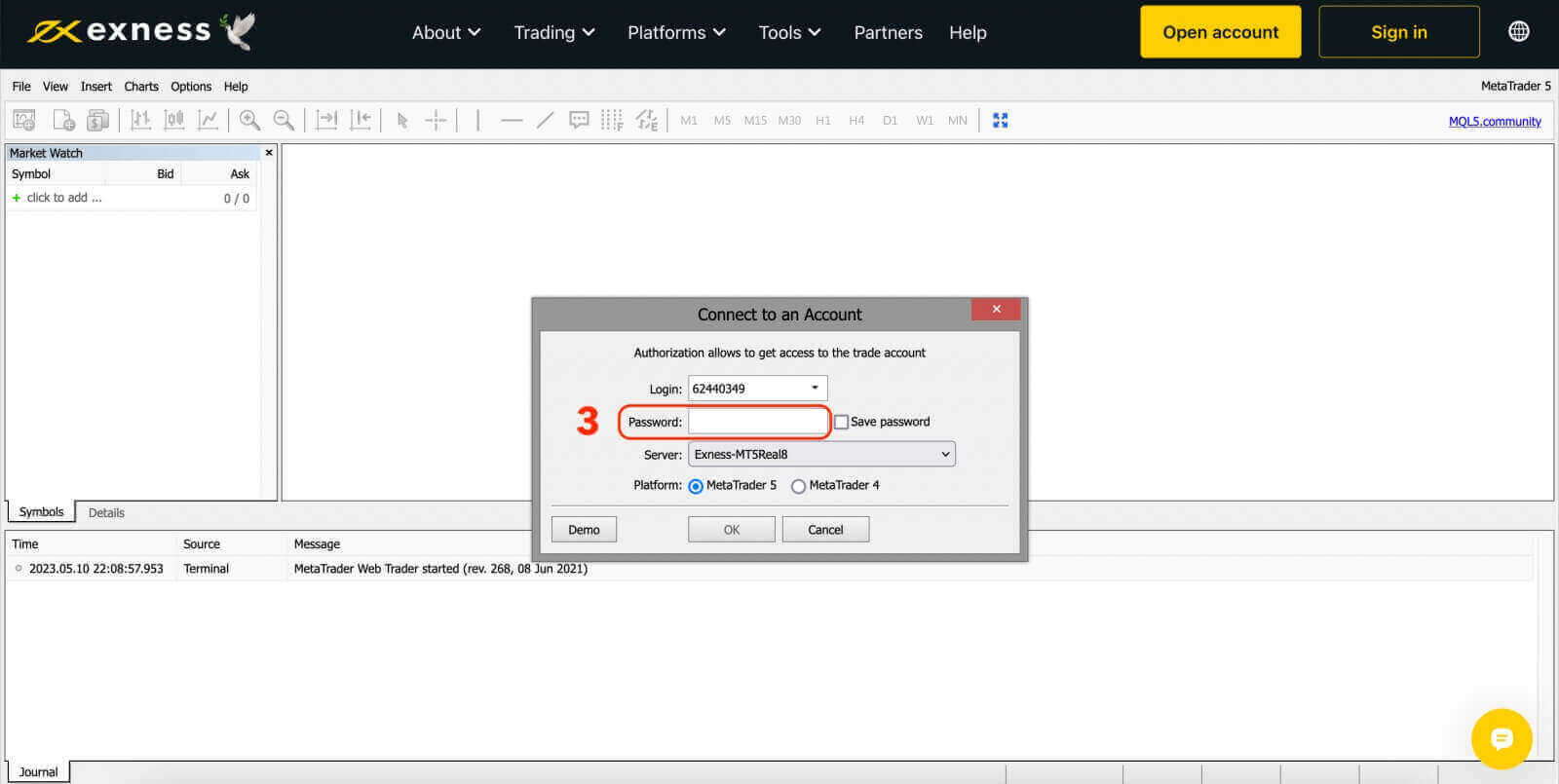
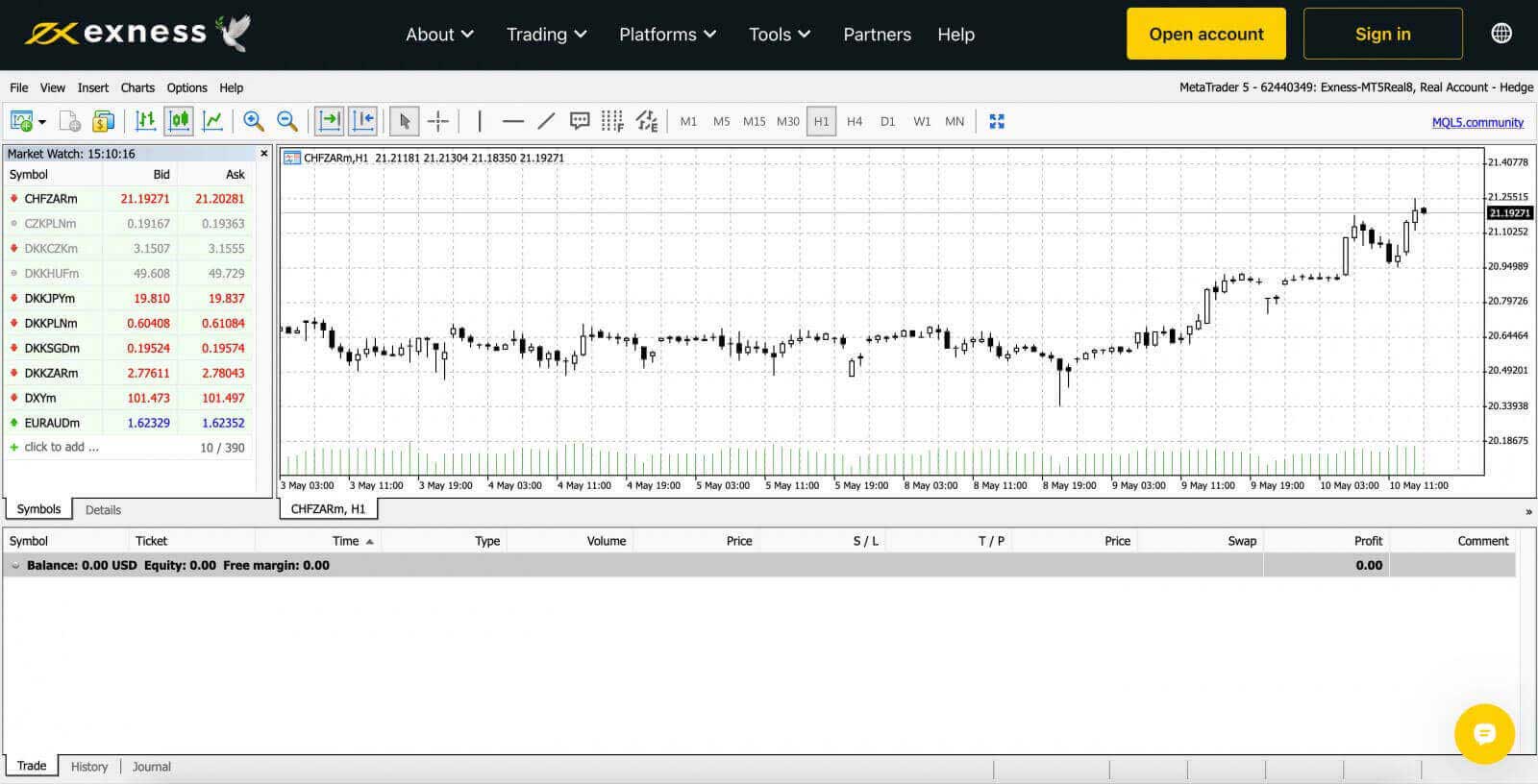
如何登录 Exness Trade、MT4、MT5 应用程序
使用 Android 或 iOS 设备上的 Exness Trade、MetaTrader 4 和 MetaTrader 5 应用程序随时随地进行交易。在本文中,我们将介绍如何在您的首选设备上导航这些应用程序。
登录 Exness Trade 应用程序
Exness Trade 应用程序是 Exness 终端的移动版本。
下载 iOS 版 Exness Trade 应用程序
从Google Play 商店 下载 Exness Trade 应用程序
下载 Android 版 Exness Trade 应用程序
1. 单击白色的“登录”按钮。
2. 输入您注册帐户时使用的电子邮件地址和密码。
3. 单击黄色的“登录”按钮。
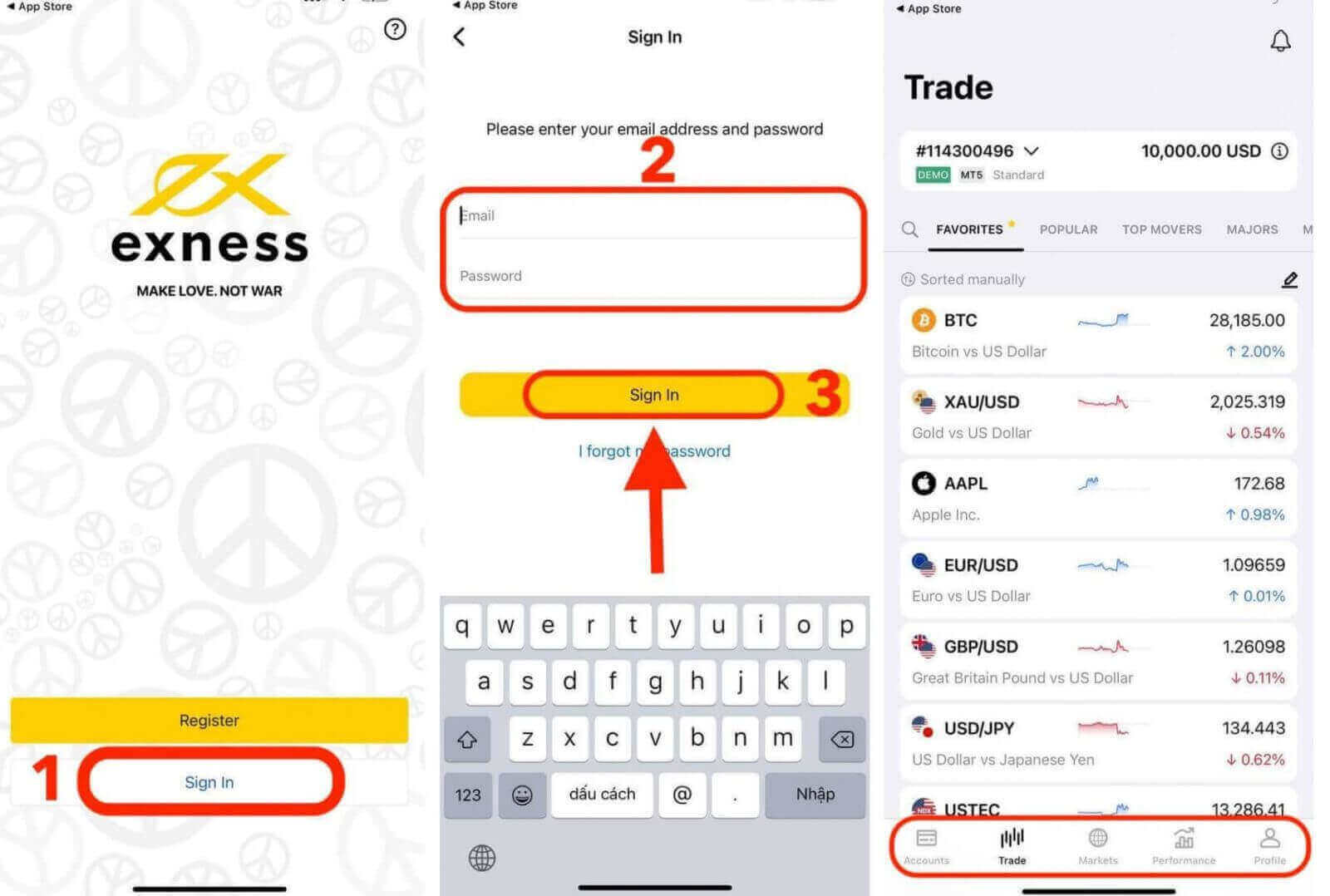
登录 MT4 应用程序
- MT4 非常适合初学者交易者,因为它比 MT5 更容易使用。
- MT4 是外汇交易的最佳平台,因为它最初是为了满足外汇交易者的需求而设计的。
下载 iOS 版 MT4 应用程序
从Google Play 商店 下载 MT4 应用程序
下载 Android 版 MT4 应用程序
在 MT4 App 上添加交易账户:
对于安卓
- 打开 MetaTrader 4 应用程序并从主菜单中选择管理账户。
- 点击+ 图标并选择登录现有帐户。
- 输入“ Exness ”,然后选择适合您交易账户的交易服务器。
- 输入您的交易账号和交易账户密码,然后点击登录。
- 交易账户将添加到“账户”选项卡中。
适用于 iOS
- 打开 MetaTrader 4 应用程序并选择设置。
- 点击“新帐户”并选择“登录现有帐户”。
- 输入“Exness”,然后选择适合您交易账户的交易服务器。
- 输入您的交易账户号码和交易账户密码,然后点击登录。
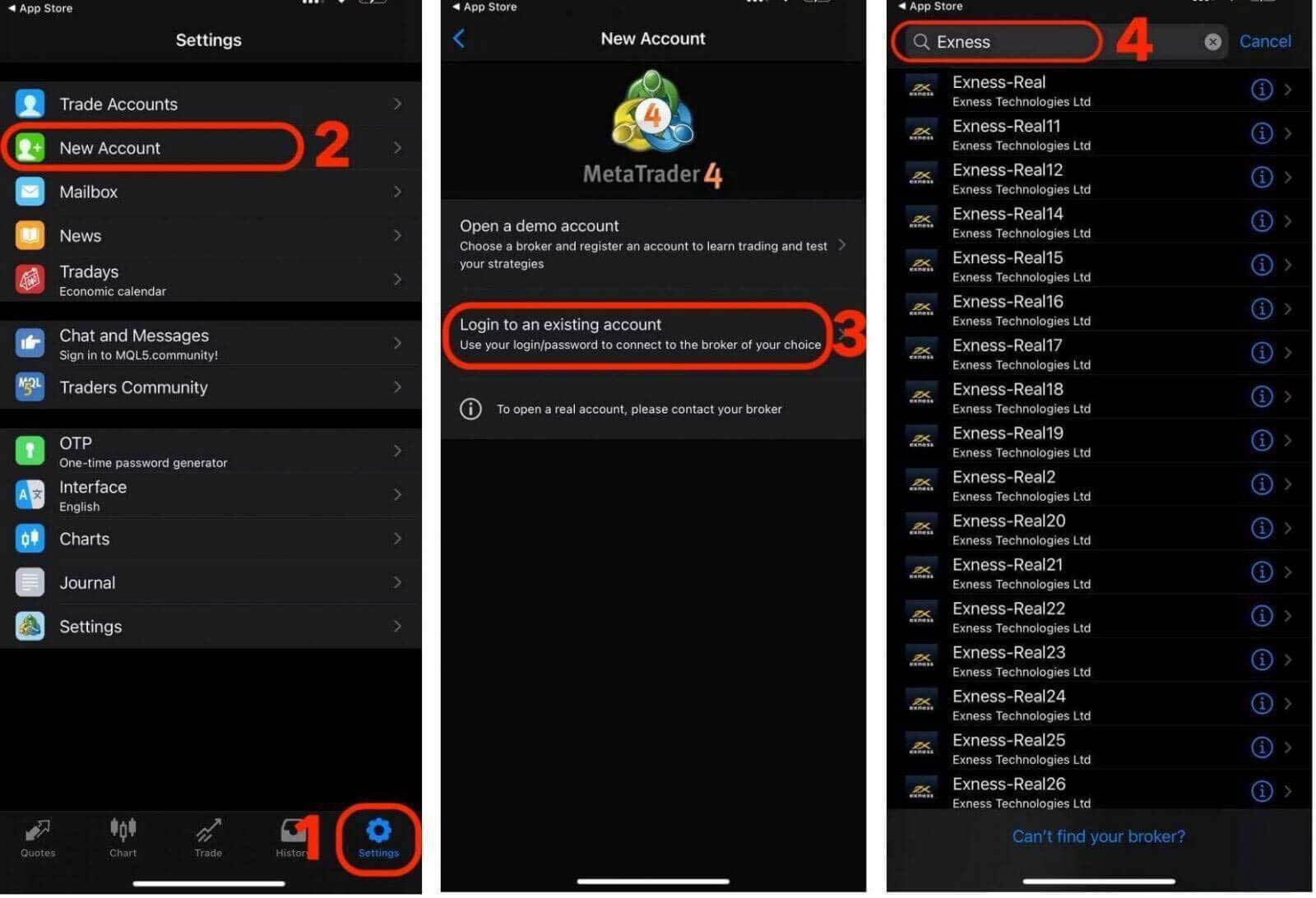
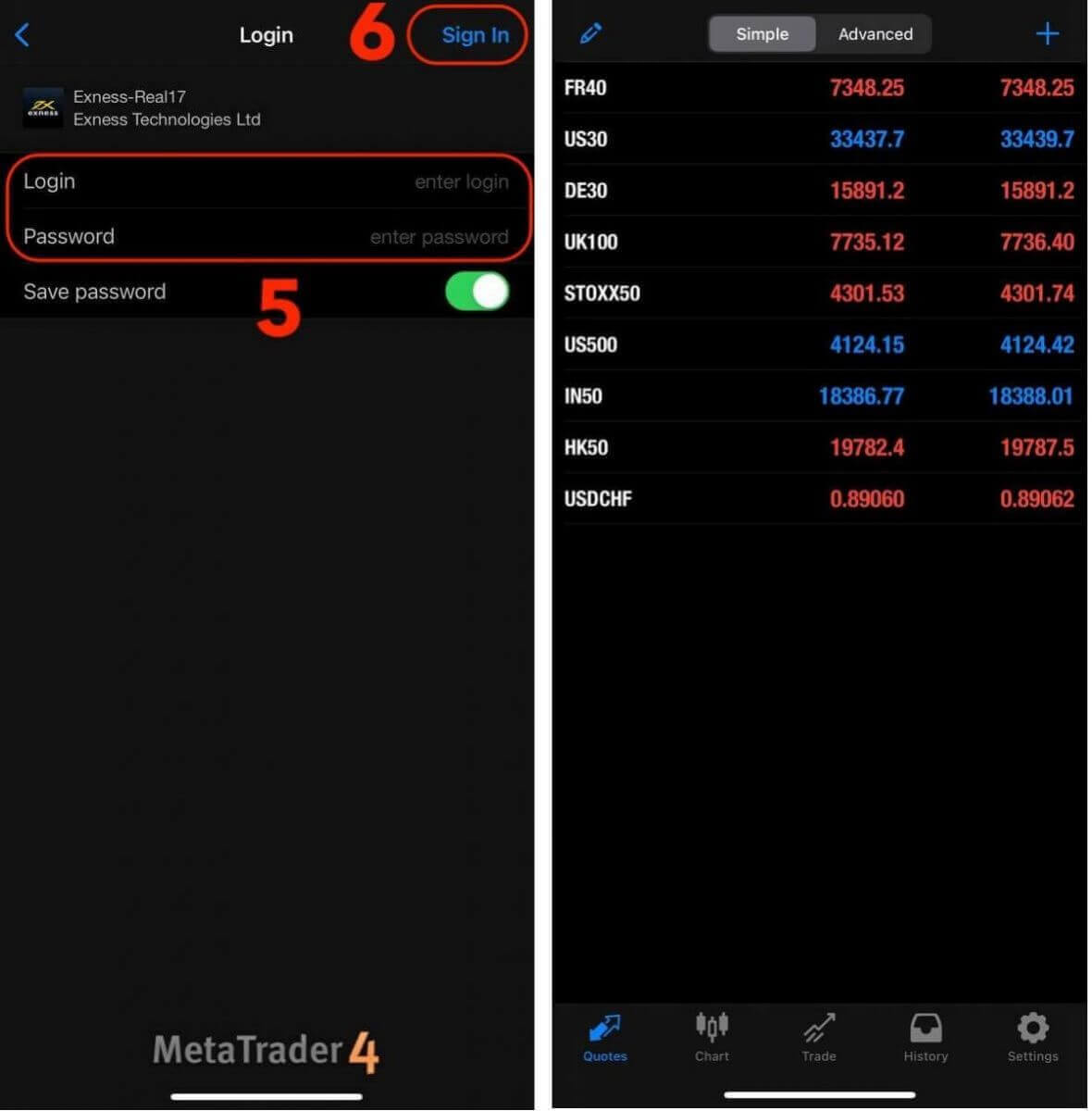
登录 MT5 应用程序
- MT5 允许交易外汇以及股票、指数、商品和加密货币。
- MT5 比 MT4 拥有更多的图表工具、技术指标和时间范围。
从应用商店 下载 MT5 应用程序
下载 iOS 版 MT5 应用程序
从Google Play 商店 下载 MT5 应用程序
下载 Android 版 MT5 应用程序
在 MT5 App 上添加交易账户:
- 打开 MetaTrader 5 应用程序并选择设置。
- 点击新帐户。
- 输入“Exness Technologies Ltd”,然后为您的交易账户选择交易服务器。
- 输入您的交易账户号码和交易账户密码,然后点击登录。
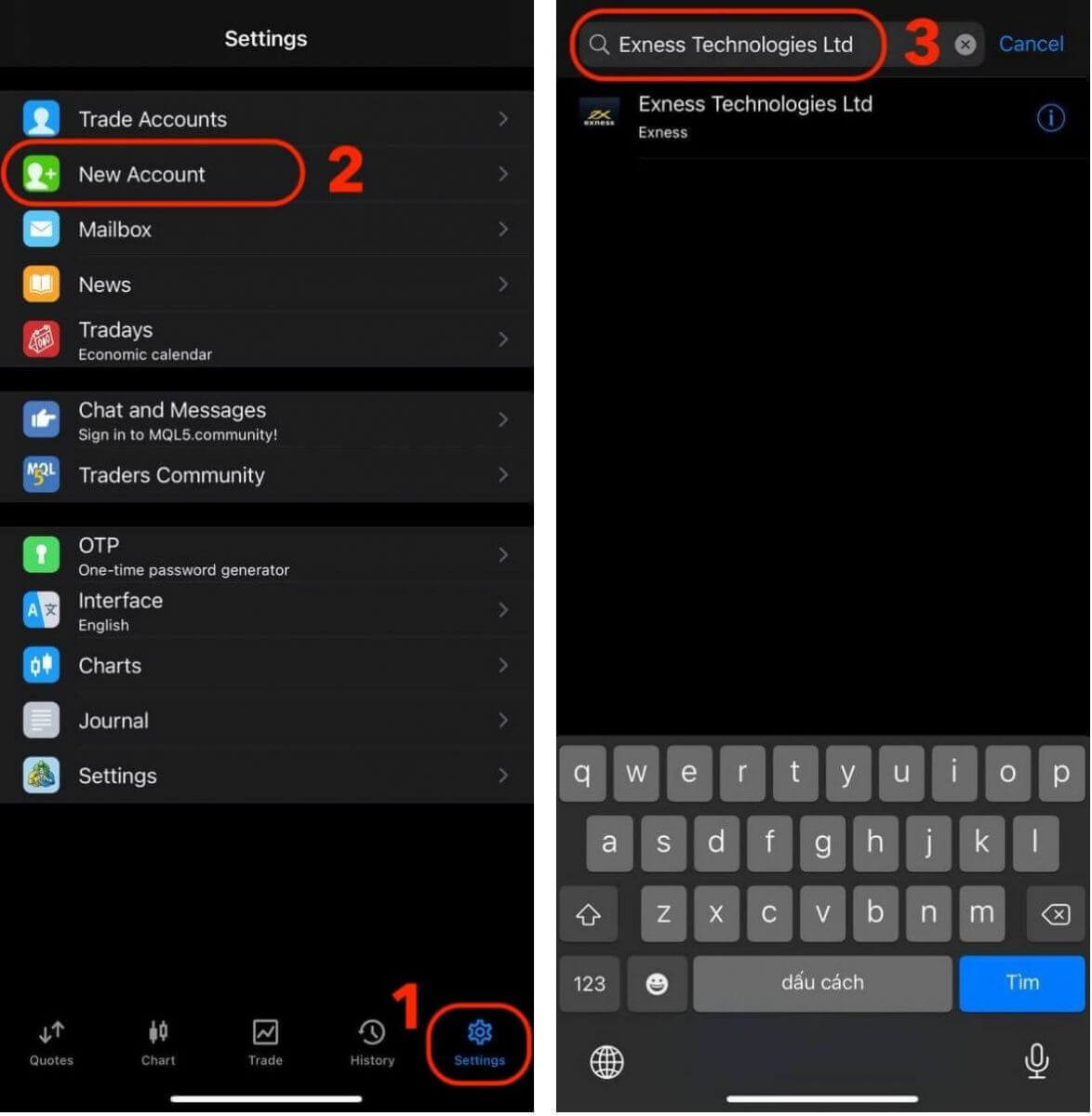
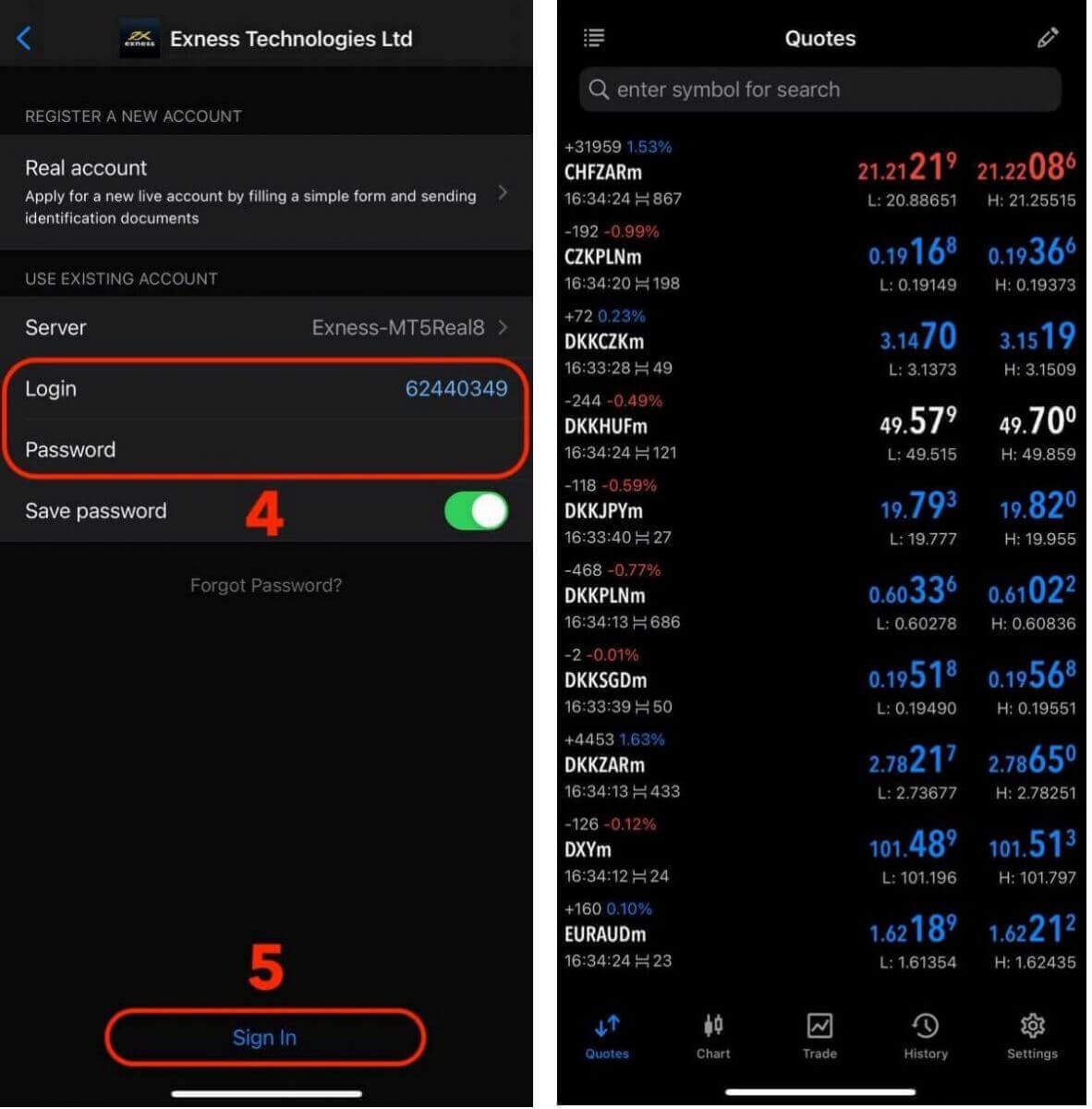
Exness 密码恢复:如何重置您的个人区域和交易密码
如果您忘记了 Exness 密码,您需要采取的步骤取决于您想要恢复的密码类型。
- 个人专区密码
- 交易密码
个人区域密码
您的个人区域密码用于登录您的 Exness 帐户。要恢复此密码:
1. 访问Exness 网站并单击“登录”按钮访问登录页面。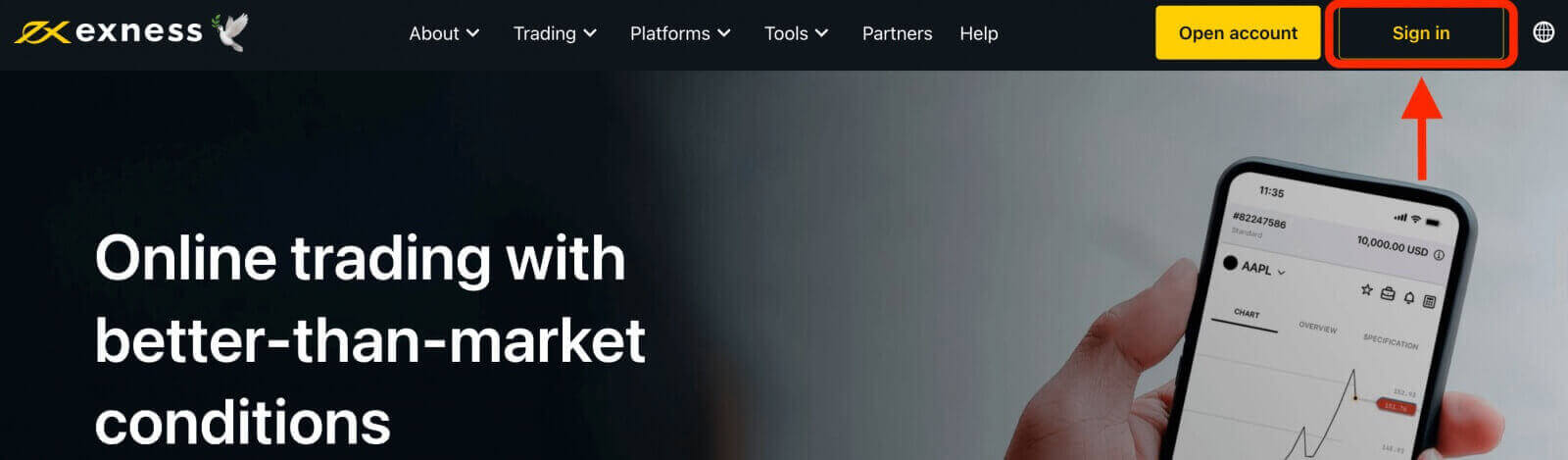
2. 在登录页面上,单击“我忘记了密码”选项。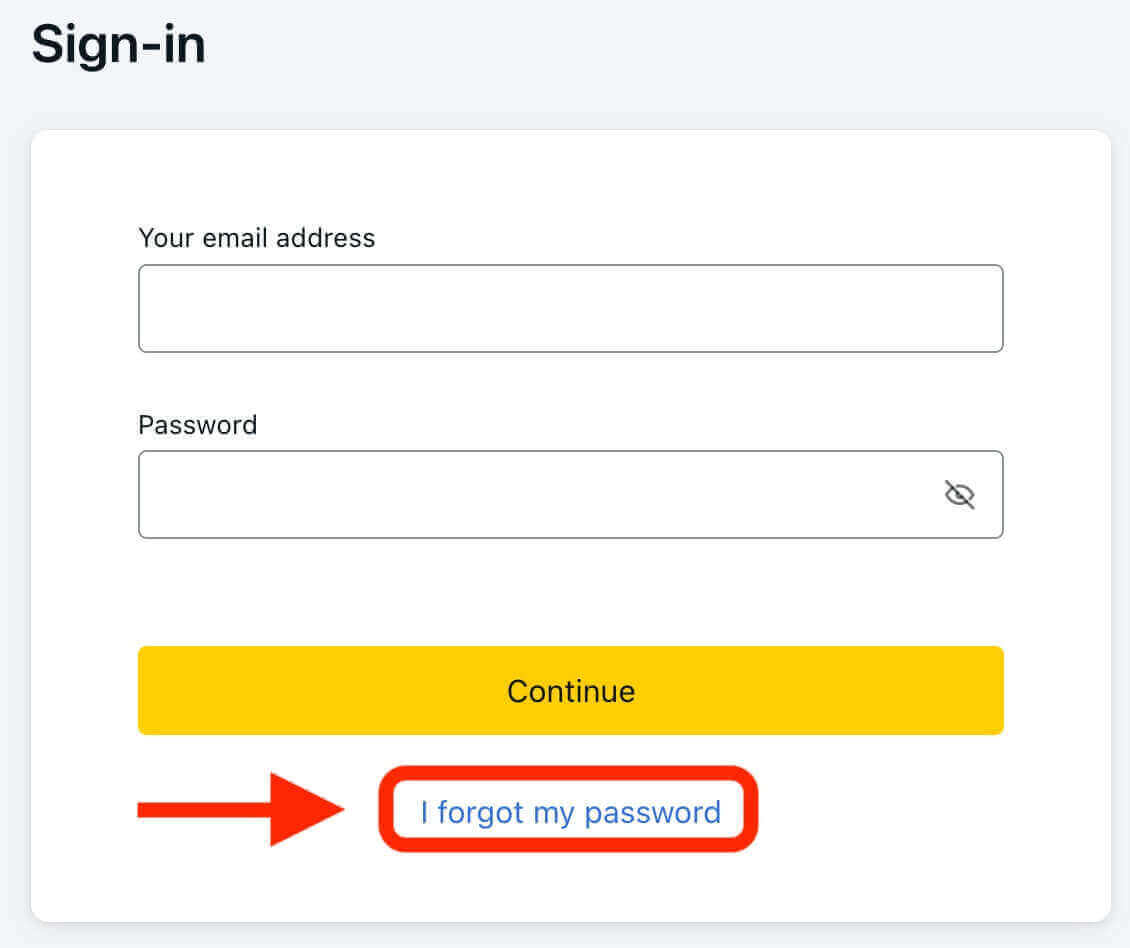
3. 输入您用于注册 Exness 帐户的电子邮件地址,然后单击“继续”。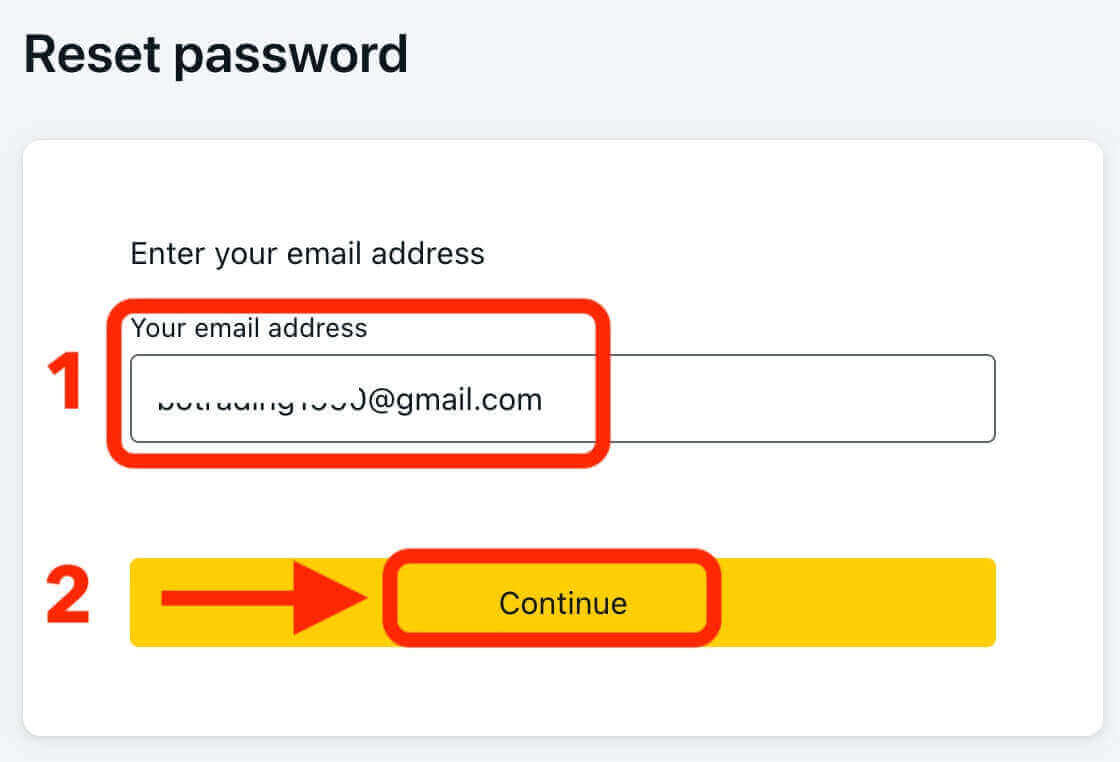
4. 根据您的安全设置,验证码将发送到您的电子邮件。在相关字段中输入此代码并单击“确认”。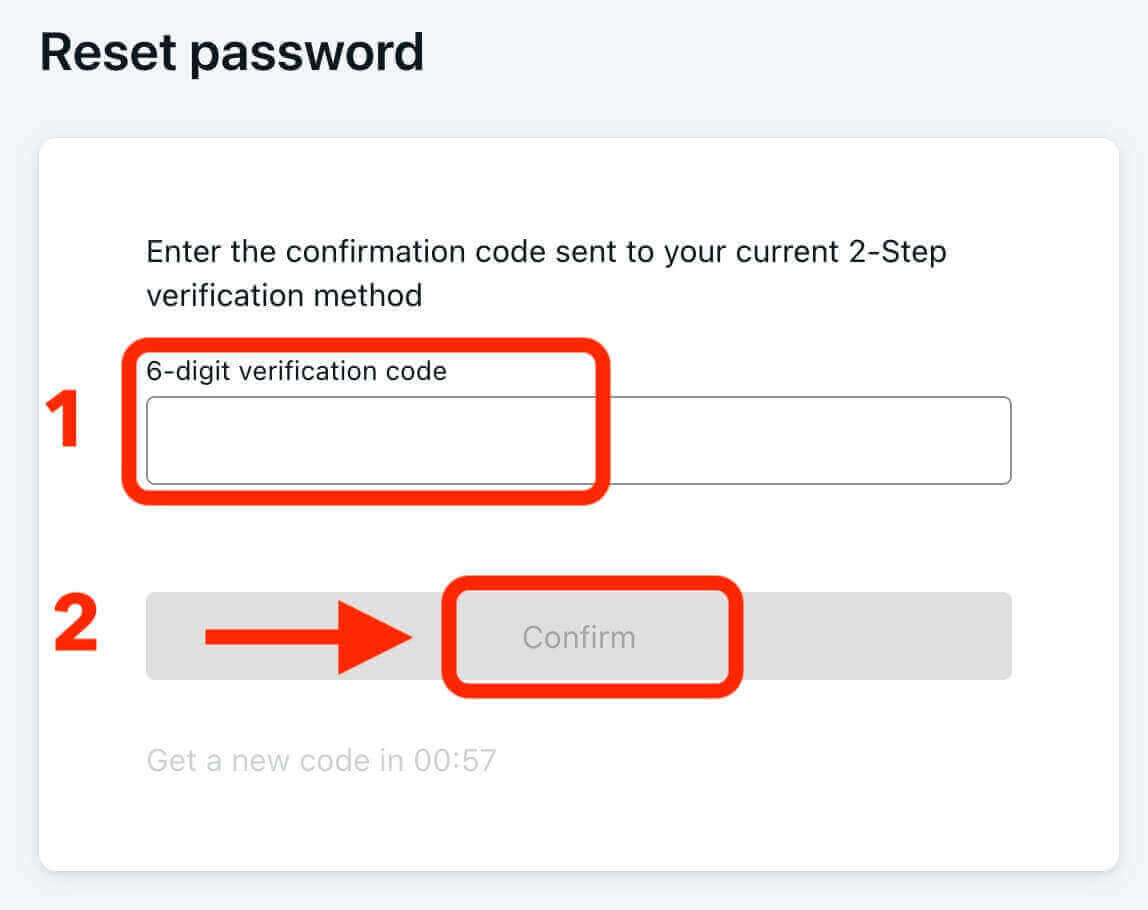
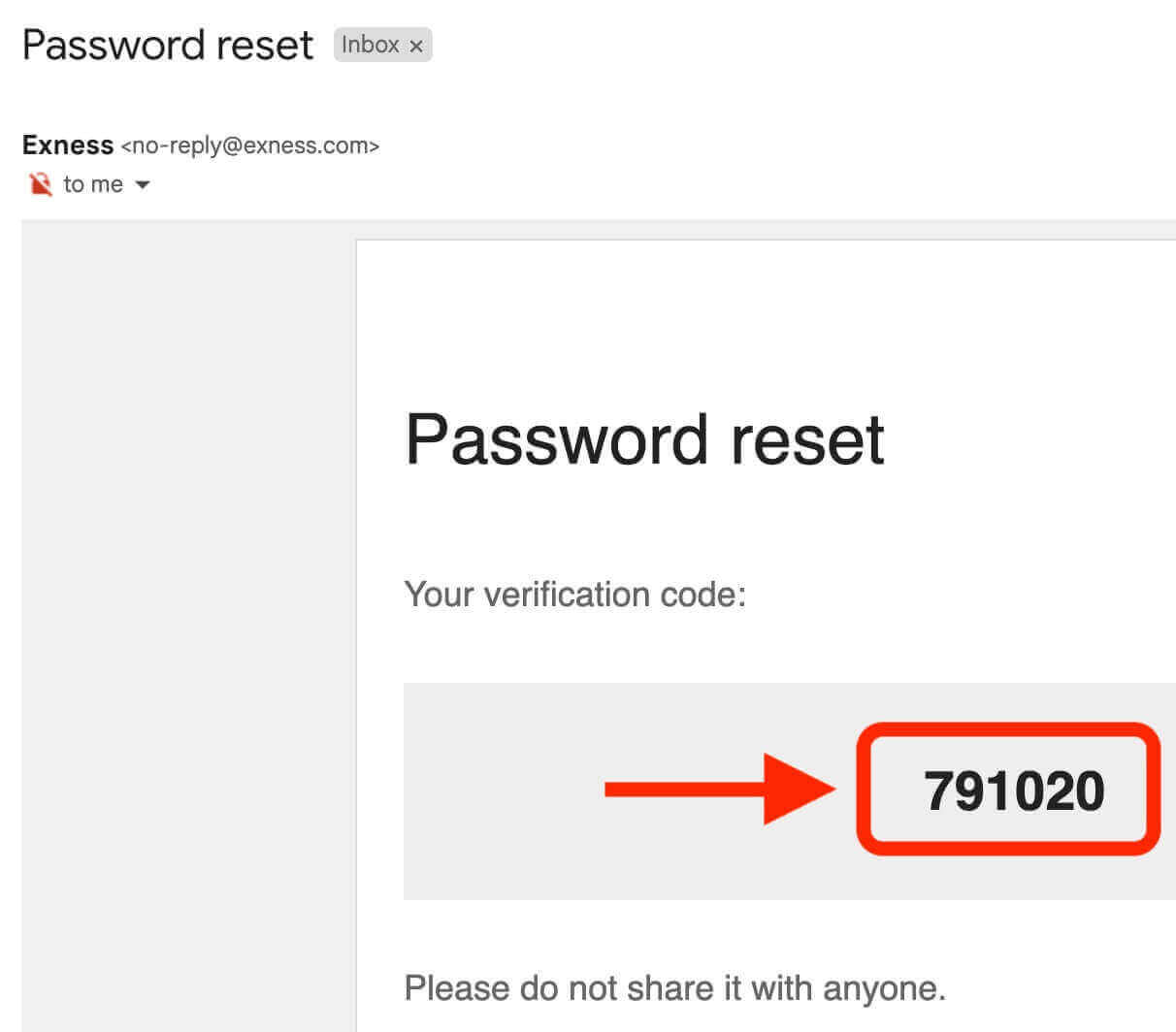
5. 选择一个新密码并输入两次进行确认。确保它符合密码要求。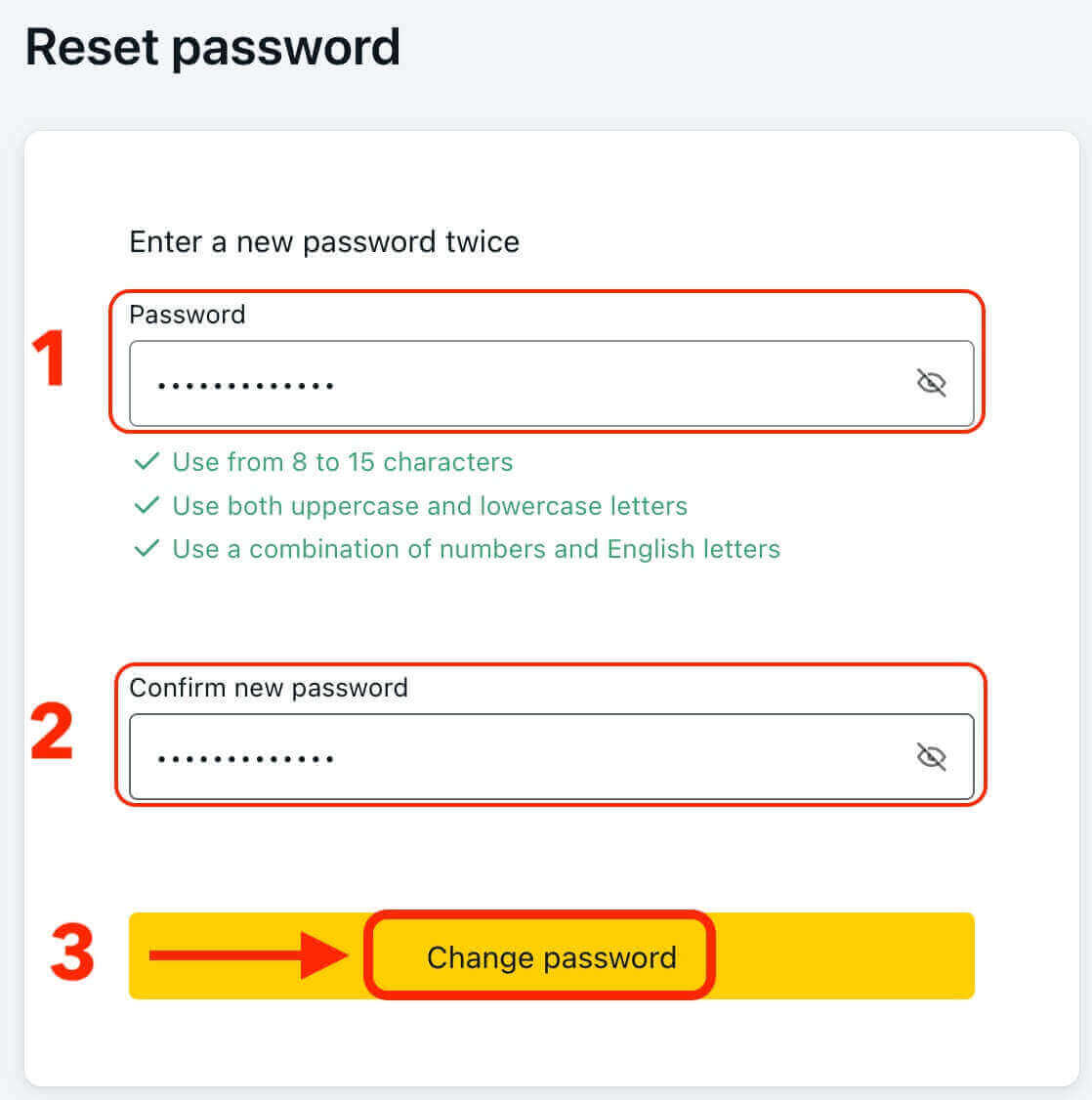
6. 您的新密码现已设置,您可以使用它登录您的 Exness 帐户。
交易密码
您的交易密码用于登录特定交易账户的终端。要恢复此密码:
1. 要更改您的交易密码,请登录您的个人专区,单击我的账户选项卡中任意交易账户旁边的齿轮图标(下拉菜单),然后选择“更改交易密码”。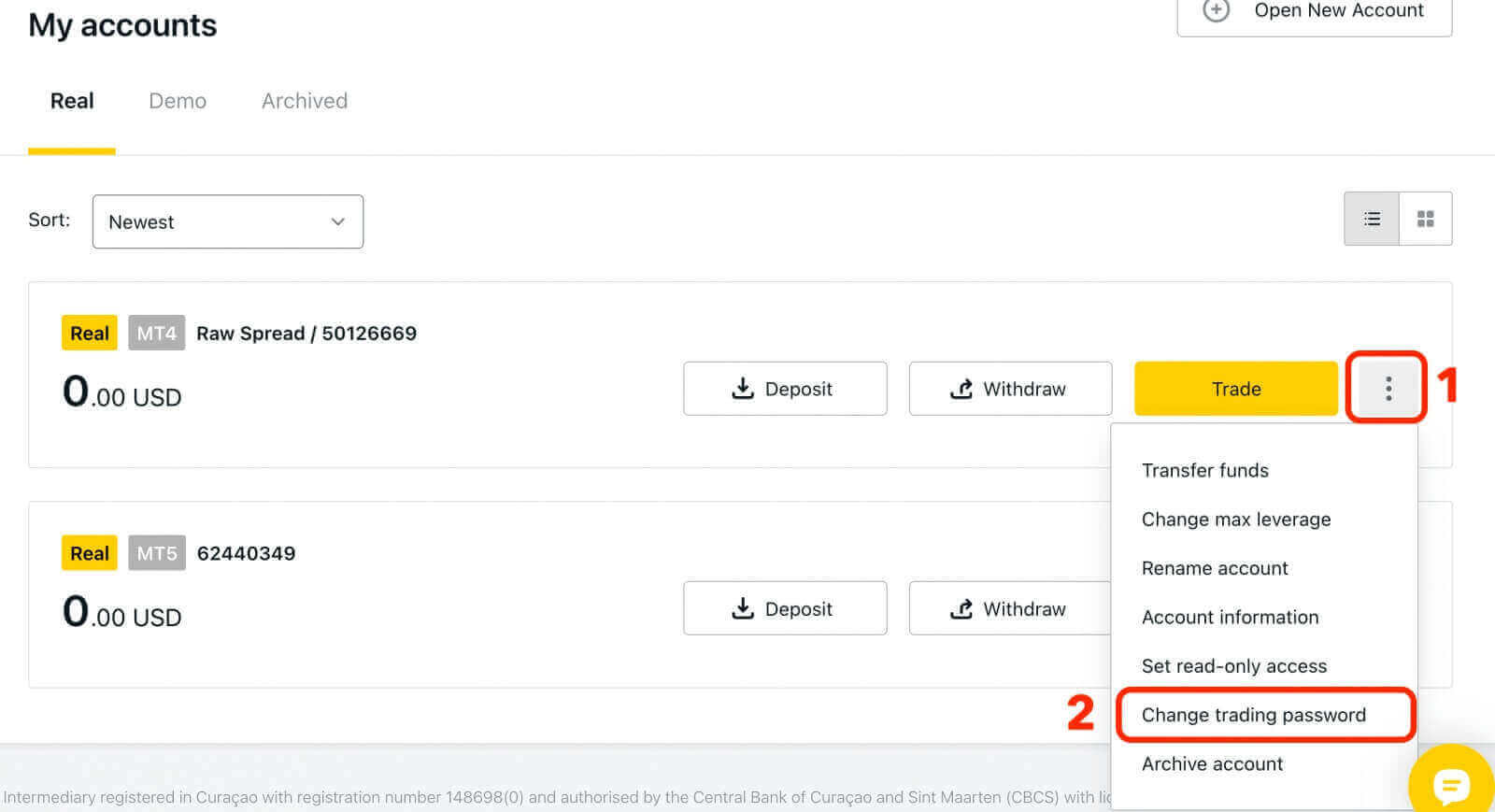
2. 按照弹出窗口中详细说明的规则输入您的新密码,然后单击“更改密码”。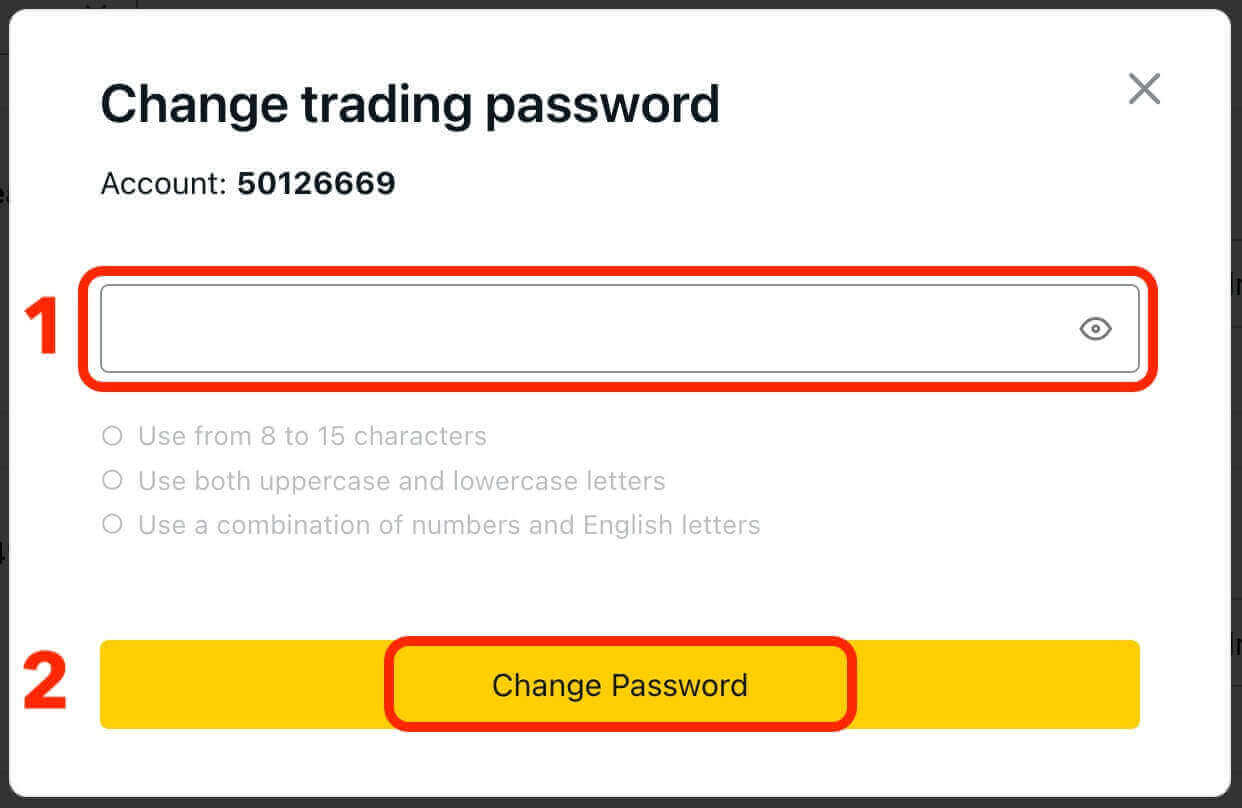
如果您的安全设置需要,系统将向您发送 6 位验证码,您应在下一步中输入该验证码。对于模拟账户,此步骤不是必需的。输入代码后,点击“确认”。
您将收到一条通知,确认您的密码已成功更改。
无缝访问:注册并登录 Exness 以获得成功交易
注册和登录 Exness 帐户的组合过程是释放在线交易机会的关键。成功完成注册和登录程序后,用户就可以访问配备多种金融工具的平台,从而方便他们进入交易世界。